Page 1

MXM 555 FM
TEMPTATION
NÁVOD K POUŽITÍ
NÁVOD NA POUŽITIE
USER MANUAL
MP3 Přehrávač
MP3 Prehravač
MP3 Player
Page 2
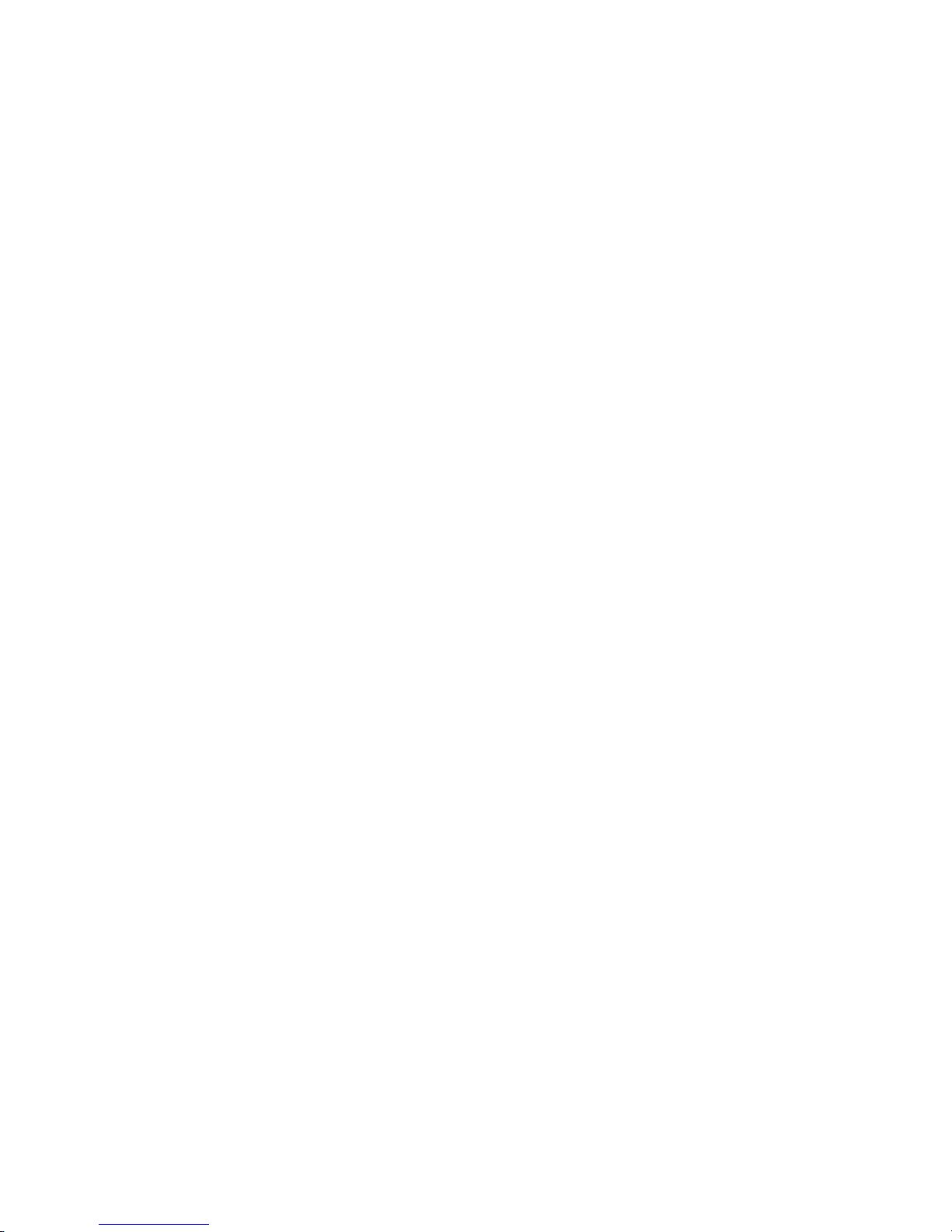
Obsah
1. Příprava k použití
Bezpečnostní upozornění ..................................................................... 4
Charakteristika produktu........................................................................6
Komponenty produktu ..........................................................................7
Názvy jednotlivých částí .......................................................................8
Struktura obrazovky a upozornění k používání dotykového tlačítka .. 10
Popis funkcí tlačítek............................................................................. 11
Systémové požadavky a nabíjení ....................................................... 12
Připojení k počítači .............................................................................13
Odpojení USB kabelu ..........................................................................15
2. Základní funkce
Zapnutí a vypnutí, funkce zámku.........................................................16
Přepínání menu ...................................................................................17
Vyhledávání .........................................................................................18
Poslech hudby .....................................................................................20
Sledování videa ...................................................................................22
Prohlížení fotograí .............................................................................24
Nahrávání ............................................................................................25
Poslech rádia FM ................................................................................26
Informace o produktu ..........................................................................27
CZ - 2
Page 3
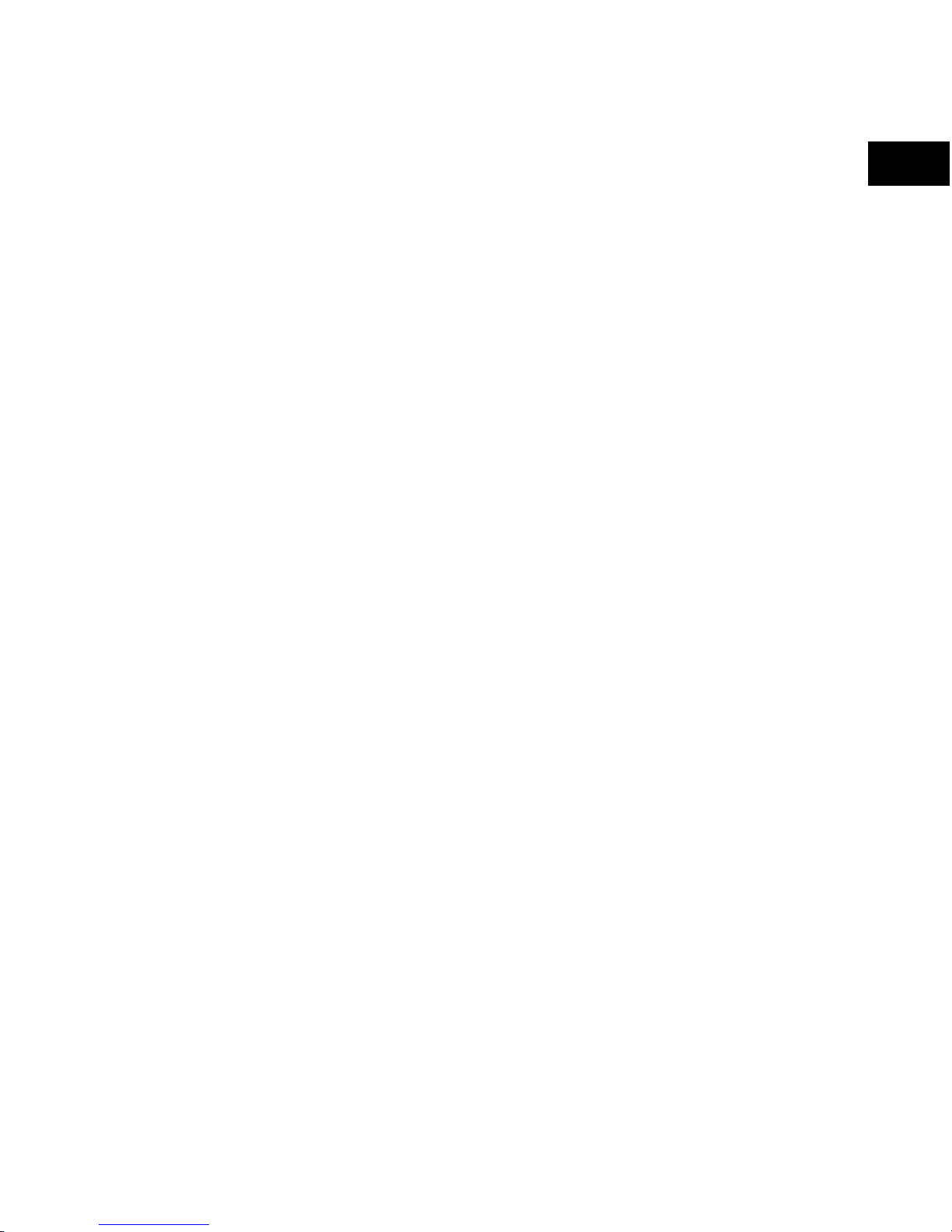
CZ - 3
CZ
Obsah
3. Nastavení
Nastavení displeje ...............................................................................28
Nastavení zvuku .................................................................................29
Nastavení nahrávání ..........................................................................30
4. Počítačový software
Systémové požadavky počítačového software .................................. 31
Instalace konverzního programu ........................................................ 32
Jak používat program ke konverzi videa ........................................... 33
Často kladené otázky týkající se konverze videa .............................. 34
Jak používat program ke konverzi fotograí ...................................... 35
5. Zákaznická podpora
Aktualizace rmware ......................................................................... 37
Instalace ovladače USB .................................................................... 38
Resetování systému, skladování a zacházení .................................. 40
Struktura menu .................................................................................. 41
Kontrola před kontaktováním servisu ................................................ 42
Technické specikace produktu ......................................................... 43
Page 4
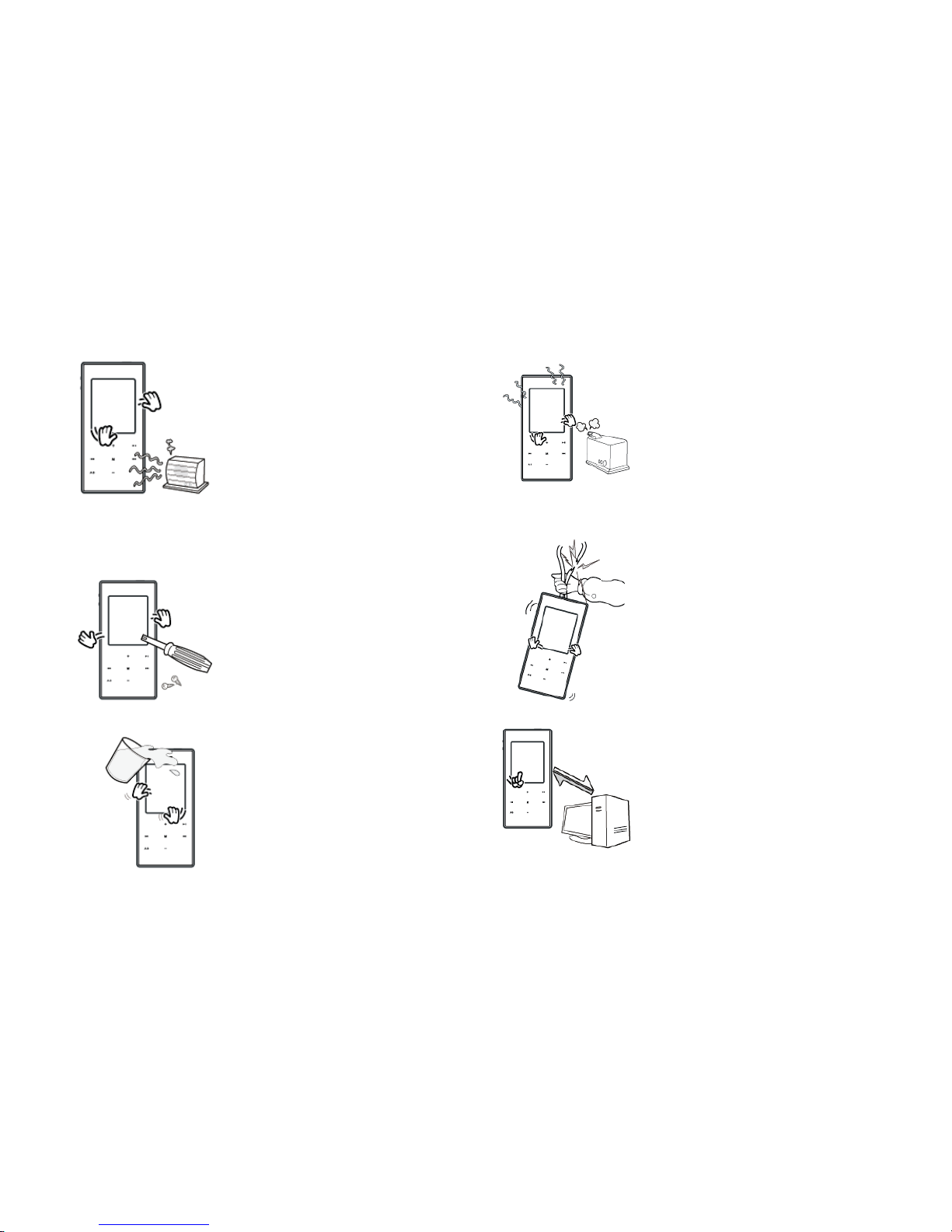
CZ - 4
1 Příprava k použití Bezpečnostní opatření
Účelem těchto informací je chránit bezpečnost uživatele a zamezit škodám
na majetku.
Přečtěte si tyto informace pozorně a používejte produkt v souladu s nimi.
Neponechávejte
přístroj na vlhkých,
prašných nebo
zakouřených místech.
Neponechávejte
přístroj blízko topných
zařízení produkujících
teplo 35°C a vyšší,
na místech s vysokou
teplotou nebo uvnitř
zaparkovaného auta.
Přístroj sami nerozebírejte, neopravujte ani
neupravujte.
Zabraňte styku přístroje
s vodou nebo vlhkými
produkty.
Pokud používáte
přístroj zavěšený
na krku, dbejte, by
poutko nevyvíjelo na
přístroj příliš velký
tlak.
Důležitá data ukládejte odděleně.
Naše společnost nebude odpovědná za škodu způsobenou ztrátou nahraných a uložených dat v důsledku problémů s přístrojem, jeho opravy nebo
z jiných důvodů.
Page 5
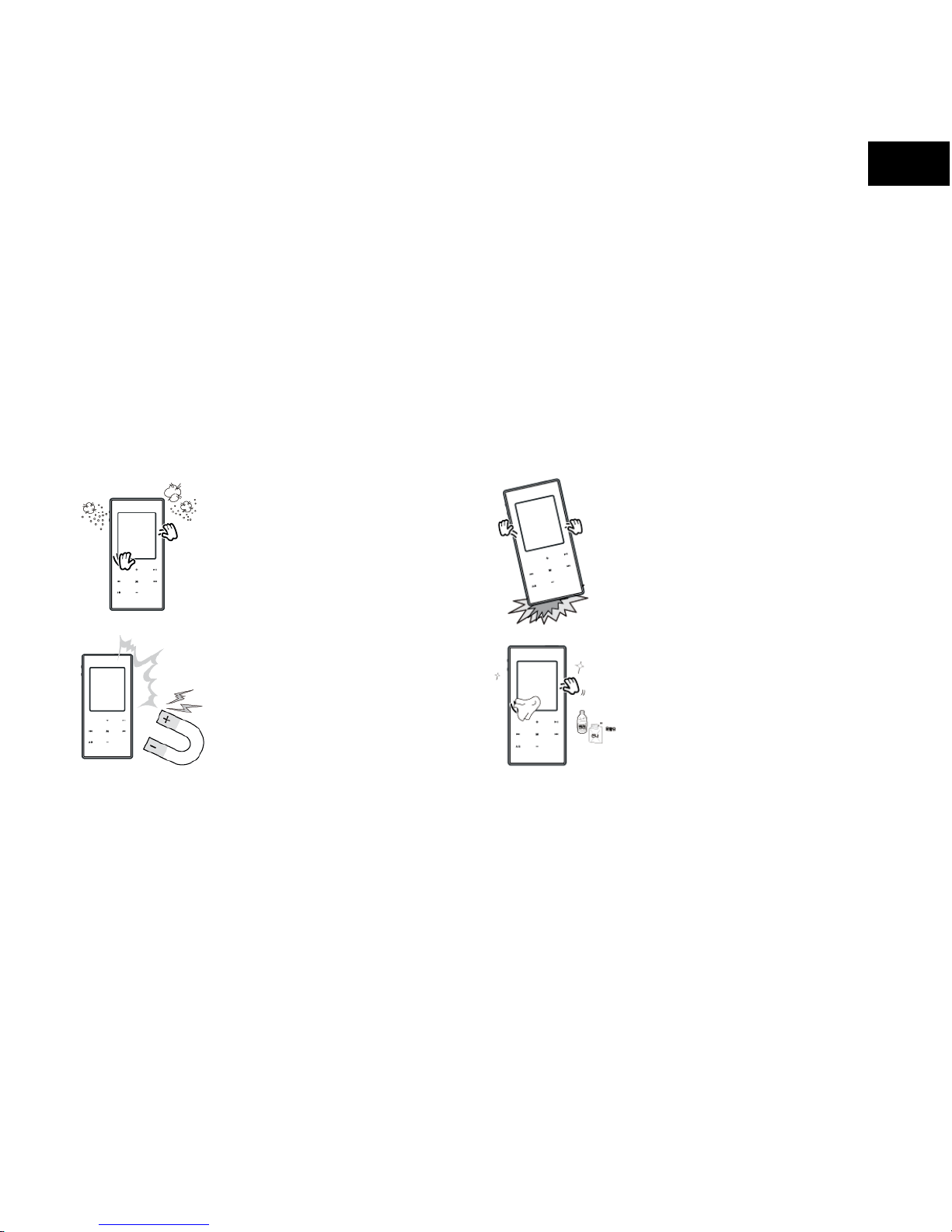
CZ - 5
CZ
Bezpečnostní opatření 1 Příprava k použití
Věnujte pozornost následujícím informacím o baterii.
Baterie může způsobit požár a poškození přístroje.
Baterie používaná v tomto přístroji je lithium-polymerová baterie.
Nepoužívejte jiné baterie rozebráním přístroje.
Dbejte, aby se dovnitř
přístroje nedostal prach
a cizorodé látky.
Neponechávejte
přístroj v blízkosti
předmětů se silným
magnetickým polem,
například magnetů.
Na přístroj nenanášejte
vodu ani jej nečistěte
chemickými prostředky,
například benzenem
nebo ředidlem.
Z důvodů dopravní bezpečnosti nepoužívejte sluchátka při jízdě na kole,
řízení auta nebo motocyklu, atd.
Věnujte pozornost vedení sluchátek, aby se vám nezapletlo mezi ruce
nebo do jiného zařízení při práci, při chůzi apod. Chraňte svůj sluch a
nepoužívejte sluchátka dlouhodobě při vysoké hlasitosti. Pokud vám začne
zvonit v uších, snižte hlasitost nebo přerušte používání sluchátek.
Dbejte, abyste přístroj
neupustili a nevystavili
jej prudkému nárazu
ani na něj neklaďte
těžké předměty.
Page 6
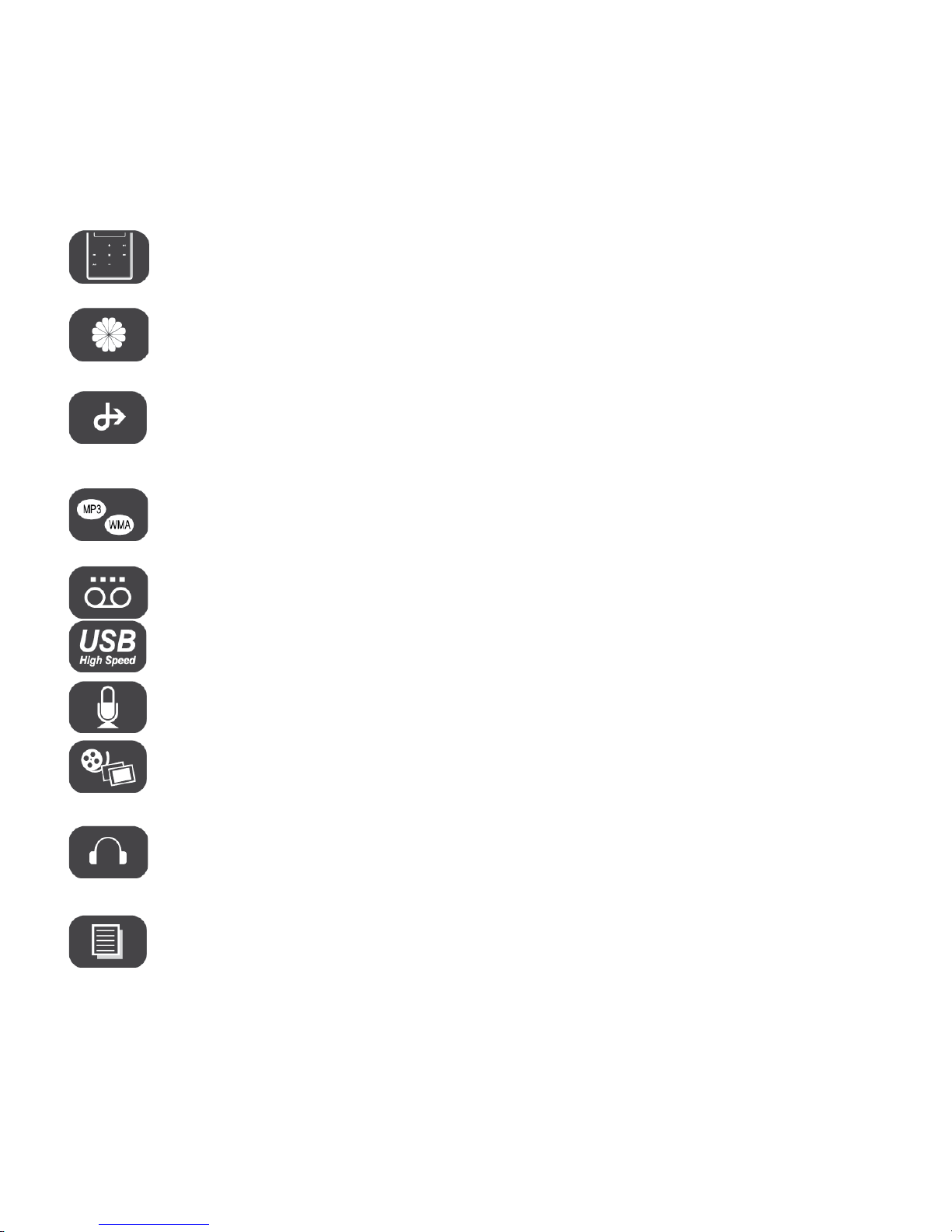
CZ - 6
1 Příprava k použití Charakteristika produktu
Tenký design a dotyková tlačítka. Díky tenkému a jednoduchému desig-
nu a použití dotykových tlačítek můžete snadno aktivovat dotykem prstů
různé funkce a menu a vstupovat do nich.
Plně barevný OLED displej. Díky plně barevnému displeji o úhlopříčce 1,8
palců (4,6 cm) můžete využívat intuitivní menu a displej přehrávání MP3 na
širší a kvalitnější obrazovce.
Různé doplňkové funkce. K dispozici jsou různé funkce včetně blokování
tlačítek, různých režimů přehrávání (Normální, Opakování jedné skladby,
Opakování všeho, Náhodné přehrávání, Opakování A-B, Přehrání začátků),
6 typů ekvalizéru a funkce šetření energií (automatické vypnutí).
Přehrávání různých zvukových souborů. Podpora MP3, WMA, OGG
(MP3 32 kbps – 384 kbps, 32 kHz, 44,1 kHz, 48 kHz), WMA (8 kbps – 192
kbps, 8 kHz – 44.1 kHz), OGG (Q01 – Q10), MPEG 1).
Intuitivní struktura menu. Poskytuje intuitivní strukturu menu prostřednictvím grackého znázornění.
USB2.0. Díky vysokorychlostnímu USB2.0 umožňuje přístroj rychlé nahrávání a stahování bez nutnosti čekat během přenosu dat z PC.
Rekordér. Díky nahrávání hlasu a rádiu FM a funkci přímého linkového
nahrávání můžete použít funkci nahrávání kdykoliv chcete.
Přehrávání videa a funkce prohlížení obrázků. Díky podpoře video a foto
souborů můžete používat soubory fotograí a videa. Můžete využít funkci
vlastního malého videopřehrávače.
Vynikající kvalita. Přístroj poskytuje audio kvalitu 90 dB, která není možná
u MP3 přehrávačů ve stejném cenovém pásmu a umožňuje širokopásmový
výstup 10 mW. Díky 6 ekvalizérům (Neutrální, Klasická hudba, Pop, Rock,
Džez, Uživatelské nastavení) můžete poslouchat hudbu v různém zabarvení.
Funkce playlistu. Konec vytváření složitých adresářů a playlistů. Můžete
poslouchat hudební skladby, které si přejete a kdykoliv si to přejete.
Požadované skladby můžete označit během procházení MP3 a vytvořit tak
vlastní playlist.
Page 7
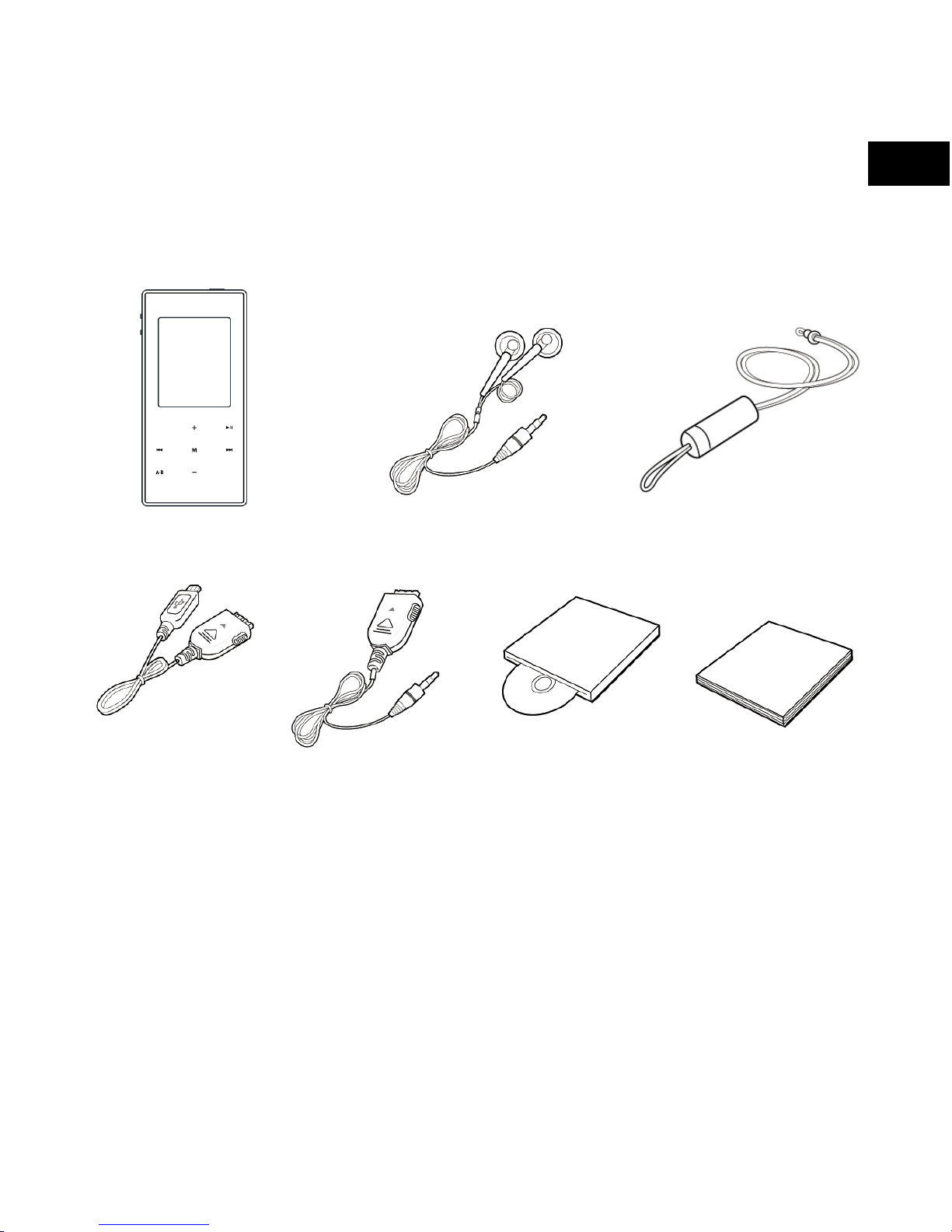
CZ - 7
CZ
MXM 555 Sluchátka Přenosná šňůra na krk
Kabel USB Linkový kabel Instalační CD Návod
Komponenty produktu1 Příprava k použití
* Komponenty se mohou změnit bez předchozího upozornění z důvodu
vylepšení.
* Uživatelé Windows 98SE si musí nainstalovat zvláštní ovladač nahraný
na CD.
Page 8
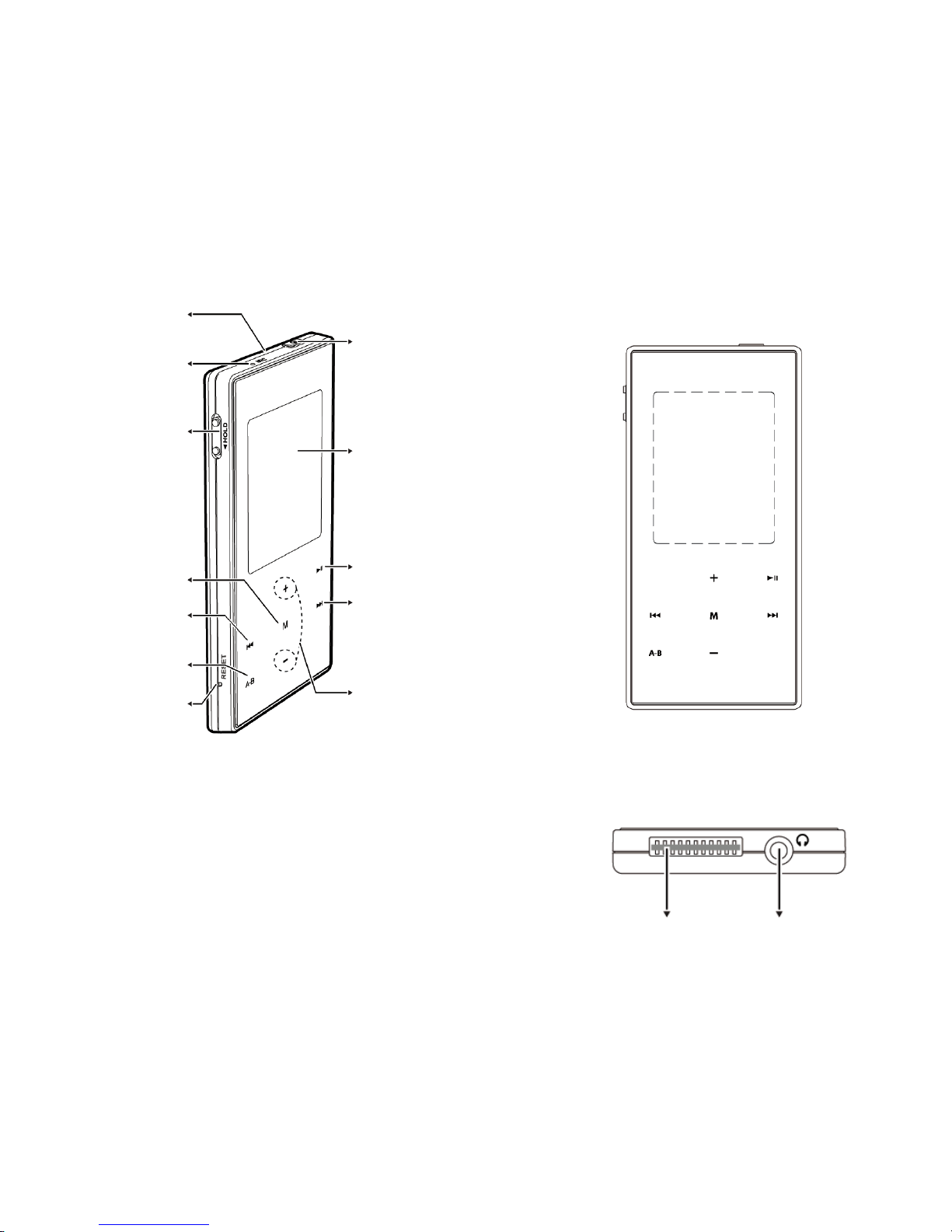
CZ - 8
1 Příprava k použití Názvy jednotlivých částí
Otvor pro šňůru
na krk
Mikrofon
Zámek
Menu
Rychlý posuv
vzad
Opakování
Resetovací
otvor
Hlavní vypínač
Panel OLED
displeje
Přehrávání/nahrávání/pauza
Rychlý posuv
vpřed
Ovládání hlasitosti
(zvyšování a snižování)
Dotykové tlačítko
24-kolíkové USB
Sluchátka
Názvy jednotlivých částí
Spodní strana přístroje
Page 9

CZ
CZ - 9
Názvy jednotlivých částí 1 Příprava k použití
Přenosná šňůra na krk
Horní strana přístroje
SluchátkaSpodní strana přístroje
Page 10
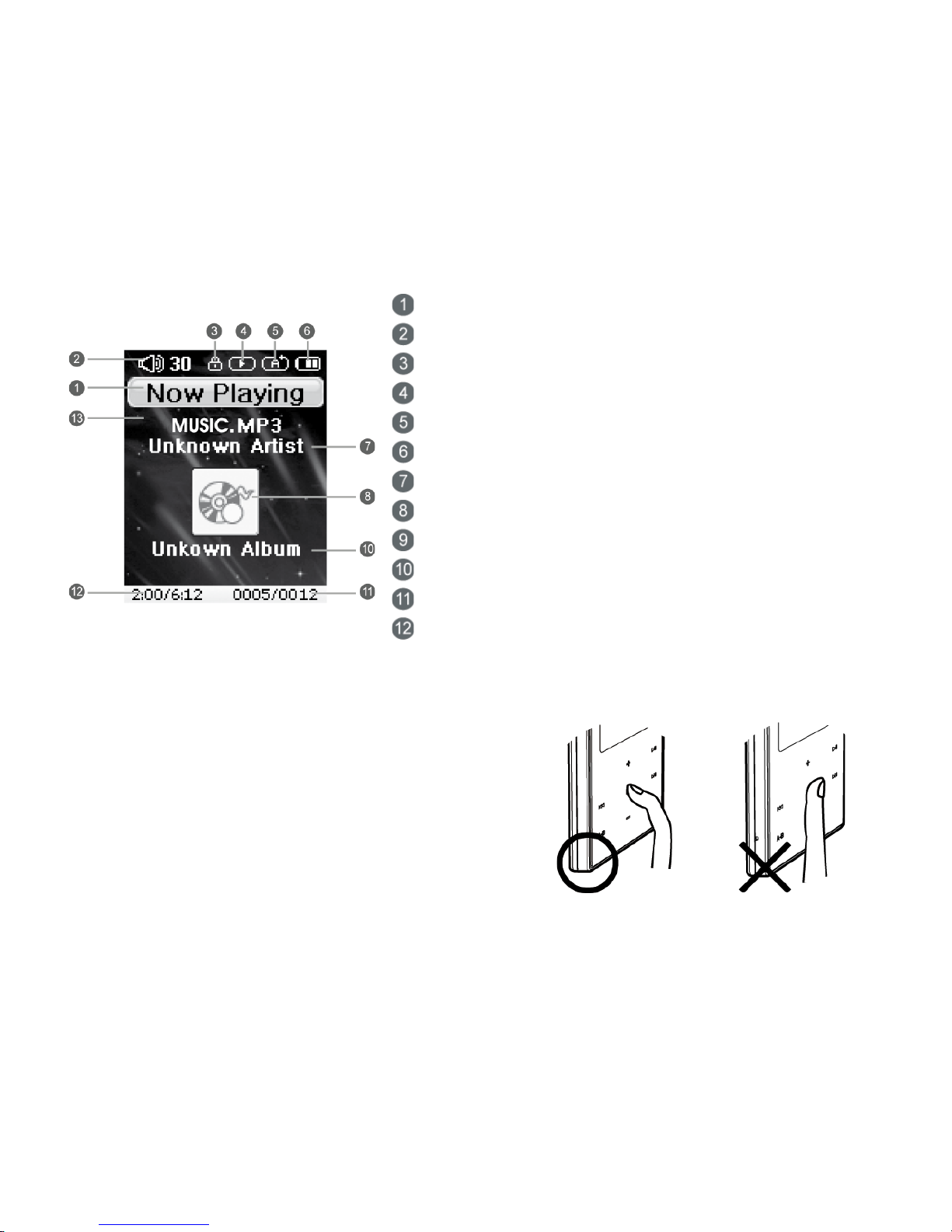
CZ - 10
1 Příprava k použití Struktura obrazovky
Struktura obrazovky LCD
Právě aktivní menu
Hlasitost
Symbol uzamčení
Stav přehrávání
Režim přehrávání
Stav baterie
Název interpreta
Obrázek krabičky
Název alba, text písně
Přehrávaná skladba/celkový počet skladeb
Doba přehrávání/celková doba přehrávání
Název souboru/typ souboru
Upozornění k používání dotykového tlačítka
Dotykové tlačítko ovládejte pomocí prstů.
Pokud použijete ostrý nástroj, můžete
dotykové tlačítko poškodit.
Nedotýkejte se dotykového tlačítka znečištěnými prsty.
Pokud byste chtěli ovládat dotykové tlačítko v rukavicích, není to možné.
Tlačítka mačkejte lehkým
dotykem konečků prstů.
Page 11
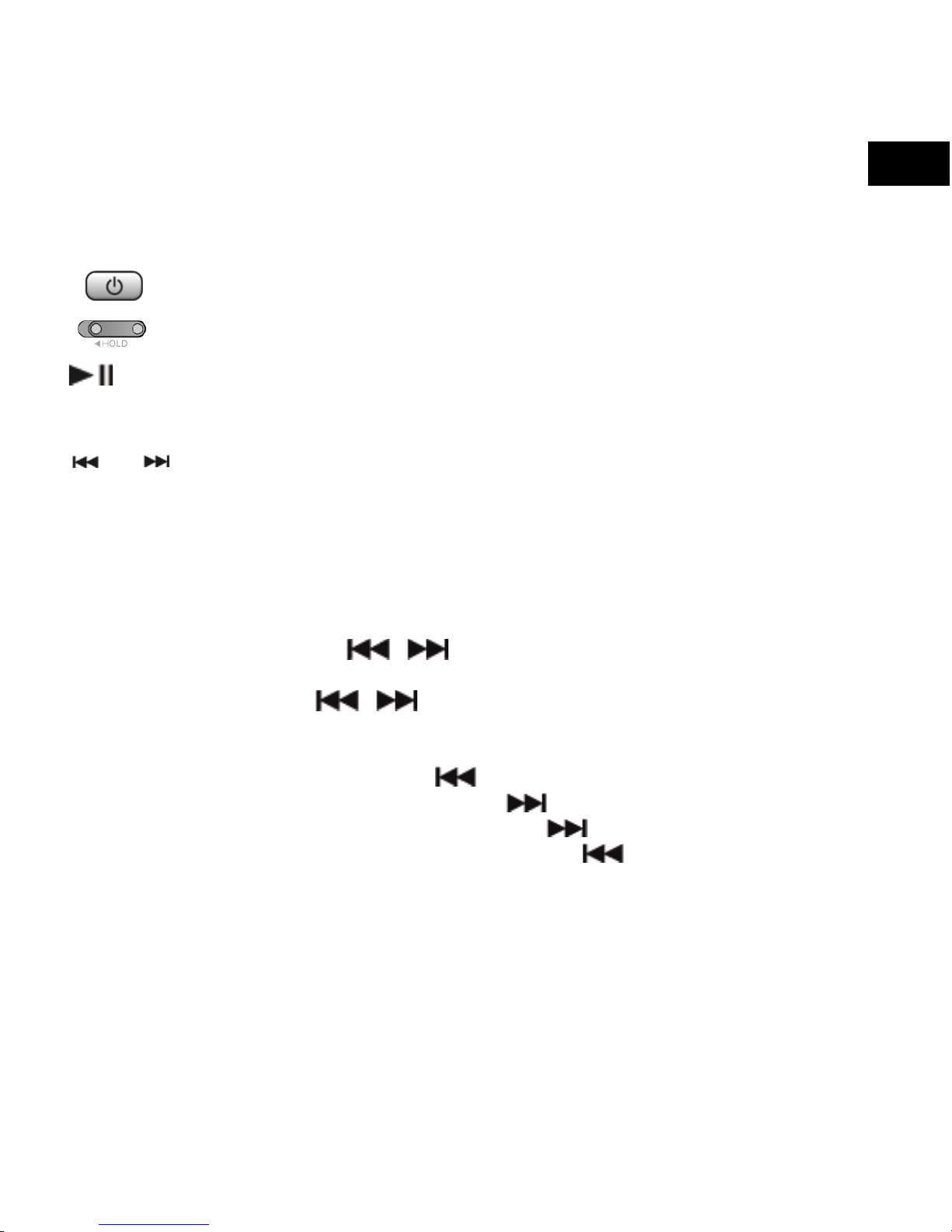
CZ - 11
Tlačítko
Krátkým stisknutím zapnete přístroj. Stisknutím po dobu 3 vteřin přístroj
vypnete.
Krátkým stisknutím zapnete přístroj. Stisknutím po dobu 3 vteřin přístroj
vypnete.
Pokud stisknete toto tlačítko krátce, můžete přehrávat, pozastavit přehrávání, vybrat funkci a přesunout se na následující obrazovku. Pokud tlačítko
stisknete dlouze, dostanete se na obrazovku voleb jednotlivých menu.
Krátkým stisknutím tlačítka [M] se dostanete do obrazovky menu.
Krátkým stisknutím tlačítka [M] se dostanete z hlavního menu do předchozí
obrazovky.
Posun směrem nahoru, dolů, doleva a doprava.
Tisknutím tlačítek [+ –] se můžete posunovat o jednu jednotku nahoru nebo
dolů (posun fotograí).
Pokud tlačítka [+ –] podržíte stisknutá, budete se spojitě posunovat nahoru
nebo dolů o jednu jednotku.
Tisknutím tlačítek [ ] se můžete posunovat o jednu jednotku doleva
nebo doprava (posun fotograí).
Pokud tlačítka [ ]podržíte stisknutá, budete se spojitě posunovat
doleva nebo doprava o jednu jednotku.
Během přehrávání hudby nebo videa:
Krátkým stisknutím tlačítka [ ] se přesunete na předchozí skladbu aktuální
stopy. Dlouhým stisknutím tlačítka [ ] se můžete rychle posunovat směrem vpřed. Krátkým stisknutím tlačítka [ ] se přesunete na další skladbu
aktuální stopy. Dlouhým stisknutím tlačítka [ ] se můžete rychle posunovat
směrem vzad.
Pokud během přehrávání zvuku nebo videa a při nahrávání stisknete tlačítka
[+ –], nastavíte hlasitost.
+
-
Nastavení intervalu opakování. Jednotlivá stisknutí po sobě mají následující funkce: [Spuštění opakování intervalu] - [Opakované přehrávání
intervalu] - [Zrušení opakování intervalu].
A-B
Popis funkcí tlačítek 1 Příprava k použití
M
CZ
Page 12
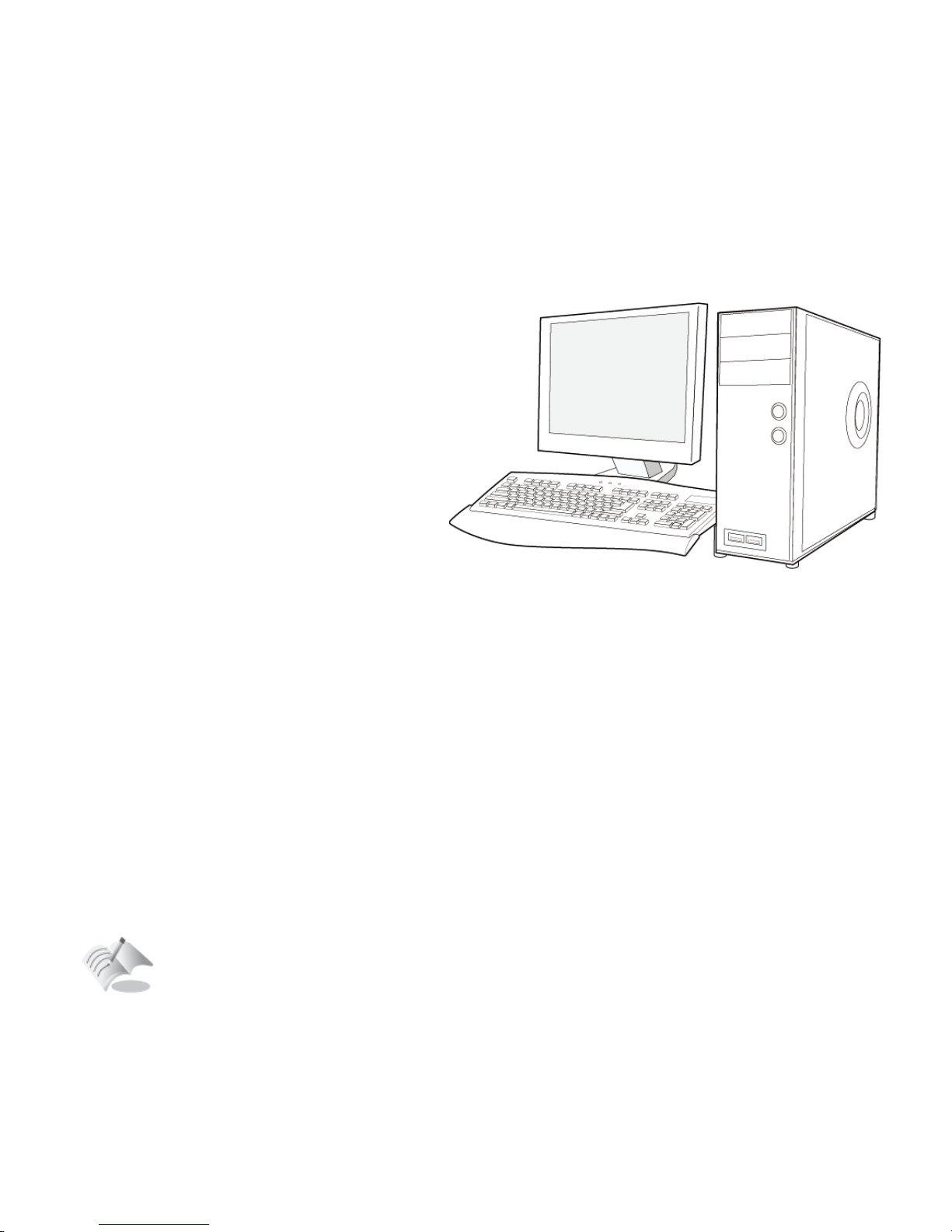
CZ - 12
1 Příprava k použití Systémové požadavky
Procesor Pentium 200 MHz a vyšší
- Windows 98SE/ME/2000/XP
- Mac OS X (podpora verze 9.2 a
vyšší)
Port USB
Gracká karta SVGA
Paměť 64 MB a větší
Myš
Mechanika CD-ROM (2x nebo
rychlejší)
Volný prostor na pevném disku
100 MB nebo více
Nabíjení
Pomocí přiloženého počítačového USB kabelu můžete přístroj nabíjet
připojením k počítači.
K plnému nabití baterie je třeba 1 hodina.
Při nabíjení baterie se zobrazí ikona nabíjení. Po plném dobití baterie
přestane ikona nabíjení blikat.
Doba použití nabitého přístroje a doba nutná k jeho plnému
nabití se mohou různit v závislosti na podmínkách používání
a prostředí.
Page 13
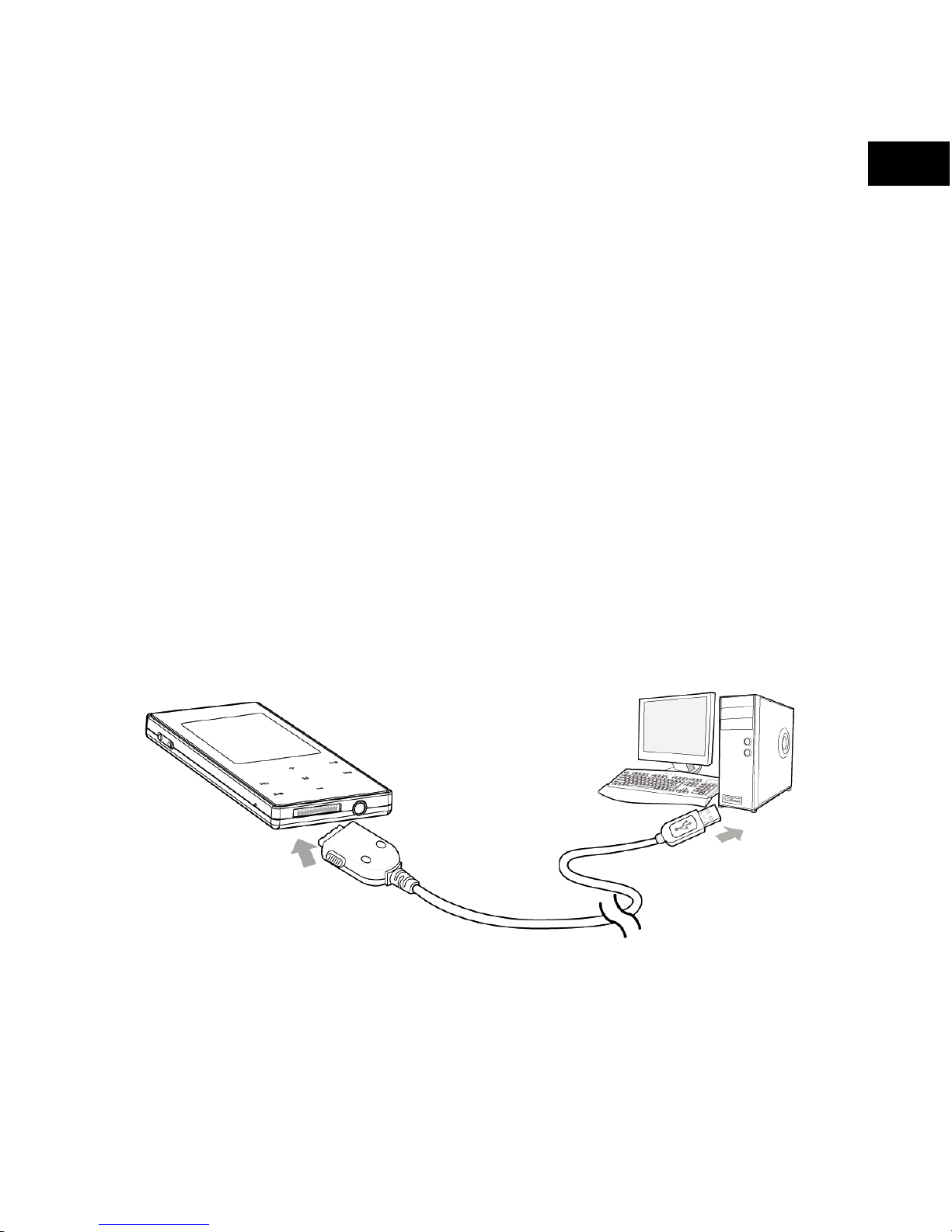
Připojení k počítači 1 Příprava k použití
Pomocí přiloženého počítačového USB kabelu můžete přístroj nabíjet
připojením k počítači.
1. Připojte kabel USB k portu USB počítače.
2. Připojte druhý konec kabelu USB k připojovacímu terminálu na spodní
straně přístroje MXM 555.
3. Se zobrazením oznámení, že bylo nalezeno nové zařízení, se nainstaluje zařízení USB. Je možné, že se nezobrazí instalační obrazovka. Správné
nainstalování můžete ověřit kontrolou ve Správci zařízení.
4. Pokud bylo zařízení USB nainstalováno, ve Správci zařízení se zobrazí
[MXM 555 USB Device]. Pokud při první instalaci zařízení USB nebo při
vykonávání příkazu odpojíte USB kabel, může to způsobit chybu počítače.
CZ
CZ - 13
Page 14
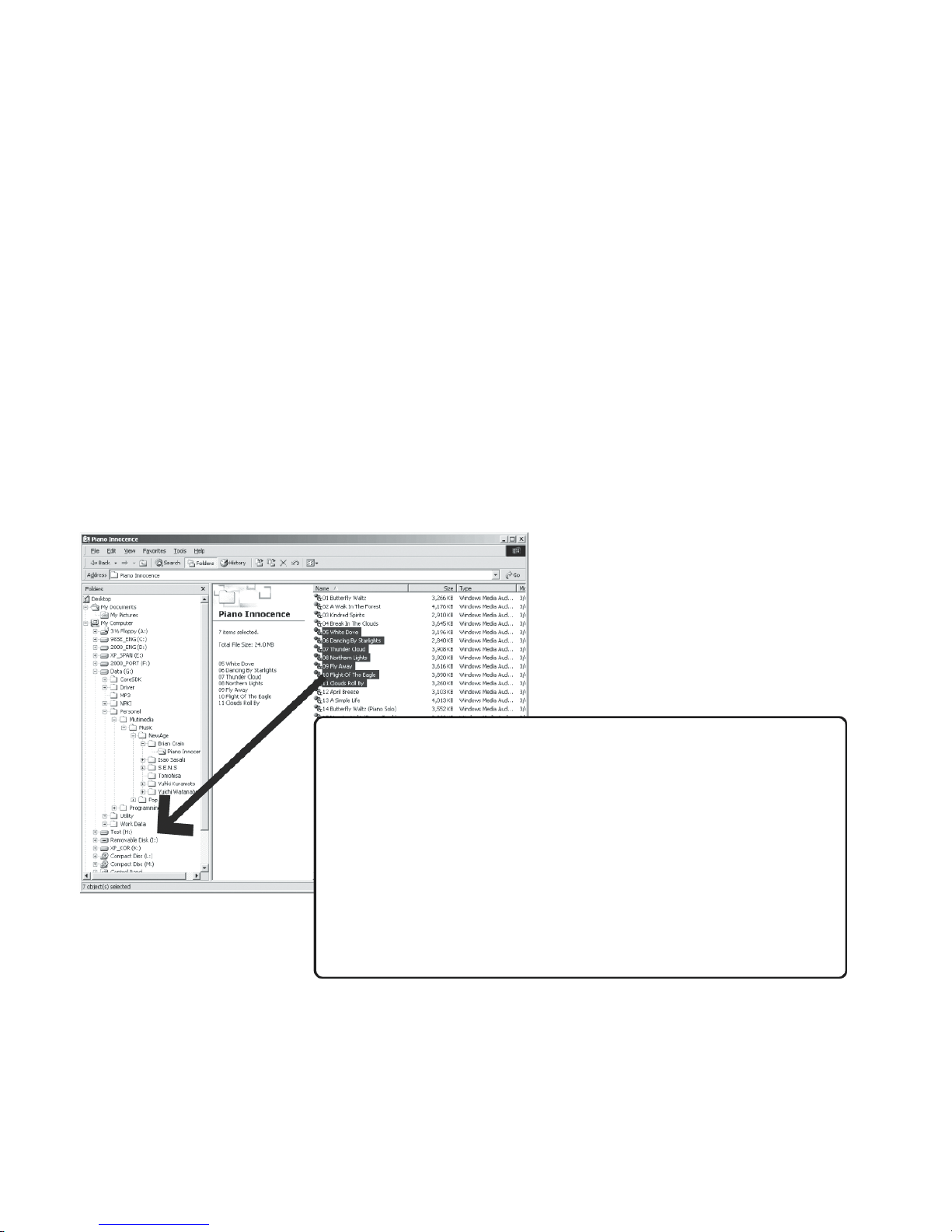
1 Příprava k použití Připojení k počítači
Použití vyměnitelného disku
1. Pomocí přiloženého kabelu připojte přístroj k počítači.
2. Spusťte Windows Explorer (nebo rozklikněte Tento počítač).
3. Zkontrolujte, zda je přítomen vyměnitelný disk.
4. Po výběru souboru, který se má uložit, jej zkopírujte na vyměnitelný disk.
Uložené soubory se přehrají ve zkopírovaném pořadí.
CZ - 14
Upozornění
▪ Při nahrávání nebo stahování souboru se zobrazí
oznámení „Writing“ (Zapisuji). Pokud při zobrazeném
oznámení „Writing“ (Zapisuji) odpojíte USB kabel,
může to způsobit chybu počítače.
▪ Pokud ve Windows Explorer vyberete vyměnitelný
disk, nebude pořadí audio souborů záviset na pořadí
skutečného přehrávání.
Pokud je baterie zcela vybita, je možné, že se LCD
obrazovka při prvním nabíjení nevypne.
Page 15
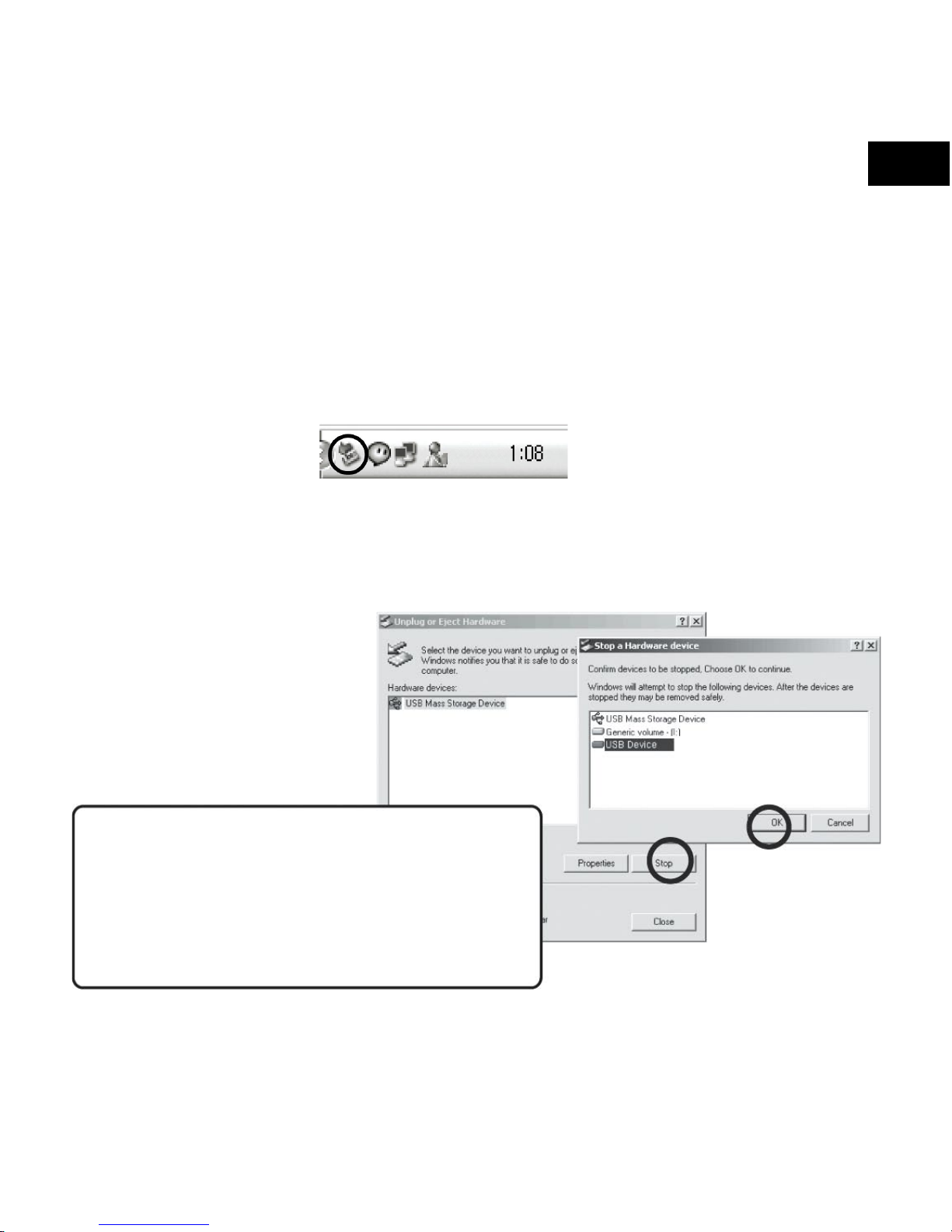
Odpojení USB kabelu 1 Příprava k použití
Po ukončení odesílání souborů odpojte kabel níže popsaným způsobem.
Pokud kabel jednoduše vytáhnete, může se stát, že v některých systémech
nebude kopírování souborů správně dokončeno.
1. Klikněte dvakrát na zelenou šipku na systémovém panelu v pravém
dolním rohu okna obrazovky.
2. Po volbě zařízení USB stiskněte tlačítko [Stop].
Pokud se objeví obrazovka [Stop hardware device] (Zastavit hardwarové
zařízení), stiskněte [OK] a poté odpojte USB kabel.
CZ - 15
CZ
Upozornění
Ve Windows 98SE se nemusí zelená šipku v
systémovém panelu zobrazit.
Kabel USB odpojte, jakmile na obrazovce
uvidíte oznámení „READY“ (Připraven).
Page 16
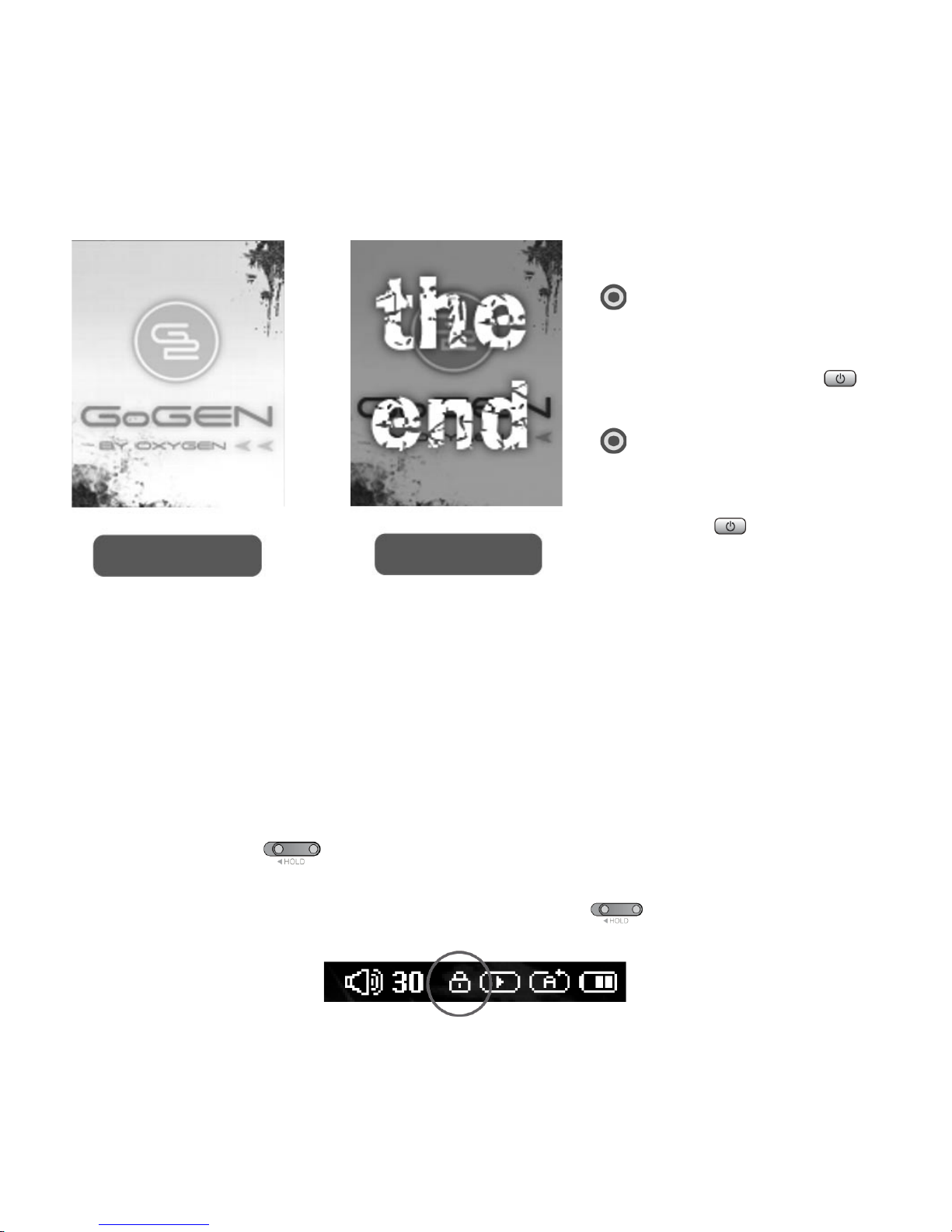
CZ - 16
2 Základní funkce Zapnutí a vypnutí
Zapnutí
Přístroj zapnete krátkým
stisknutím tlačítka [ ].
Vypnutí
Přístroj zapnete podržením
tlačítka [ ] po dobu
3 vteřin.
Zapnutí Vypnutí
Pokud nebude během nastavené doby provedena žádná operace s
tlačítkem ve stavu pauzy, přístroj se automaticky vypne. Dobu, po které se
přístroj vypne, můžete nastavit.
Funkce zámku
Posuňte tlačítko [ ] ve směru šipky. Nyní nebude fungovat žádné
tlačítko.
Funkci zámku zrušíte, pokud posunete tlačítko [ ] proti směru šipky.
Page 17
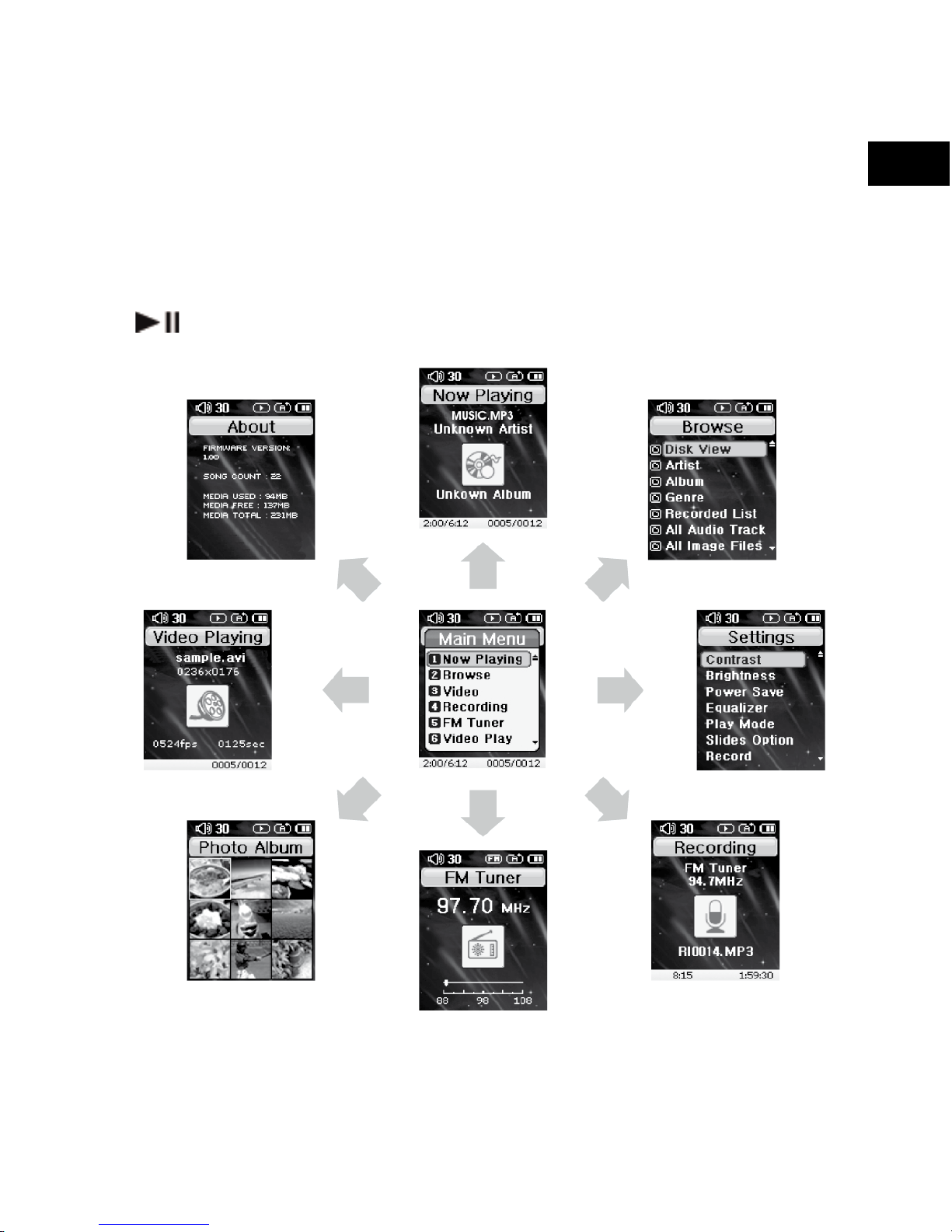
CZ - 17
Přepínání menu 2 Základní funkce
Do hlavního menu se dostanete stisknutím tlačítka [M]. Po volbě požadovaného menu pomocí tlačítek [+ –] se dostanete do určitého menu tlačítkem [ ].
CZ
Page 18
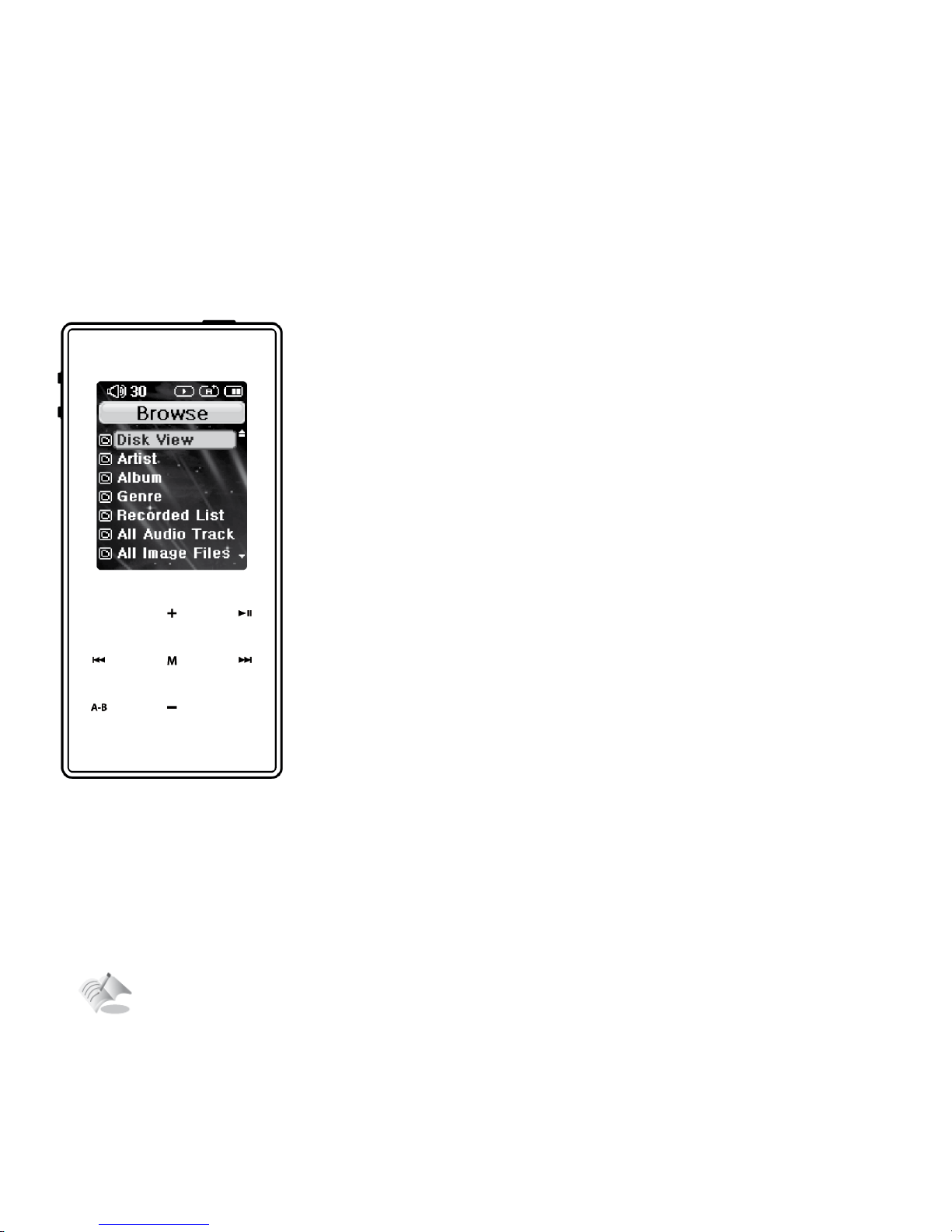
CZ -18
2 Základní funkce Vyhledávání
Můžete zobrazit playlist a přidávat k němu položky nebo je mazat.
U fronty přehrávání zvuku, fronty přehrávání obrazu a fronty přehrávání videa nelze k playlistu přidávat soubory, ale lze je mazat.
[Prohlídka disku]: Můžete vybrat všechny složky a soubory
a přidávat je nebo mazat z playlistu. (Abecední pořadí)
[Interpret]: Můžete vybírat a kategorizovat všechny zvukové
soubory podle interpreta a přidávat je nebo mazat z playlistu.
(Abecední pořadí)
[Album]: Můžete vybírat a kategorizovat všechny zvukové
soubory podle alba a přidávat je nebo mazat z playlistu.
(Abecední pořadí)
[Žánr]: Můžete vybírat a kategorizovat všechny zvukové
soubory podle žánru a přidávat je nebo mazat z playlistu.
(Abecední pořadí)
[Nahraný seznam]: Můžete vybírat a kategorizovat všechny
soubory ve složce Nahrávání a přidávat je nebo mazat z
playlistu. (Abecední pořadí)
[Všechny zvukové stopy]: Můžete vybírat všechny zvukové
soubory a přidávat je nebo mazat z playlistu. (Abecední
pořadí)
[Všechny obrazové soubory]: Můžete vybírat všechny
obrazové soubory a přidávat je nebo mazat z playlistu.
(Abecední pořadí)
[Fronta přehrávání zvuku]: Playlist pro přehrávání zvuku.
(Přidané pořadí)
[Fronta přehrávání obrazu]: Playlist pro přehrávání obrazu.
(Přidané pořadí)
[Fronta přehrávání videa]: Playlist pro přehrávání videa.
(Přidané pořadí)
Page 19
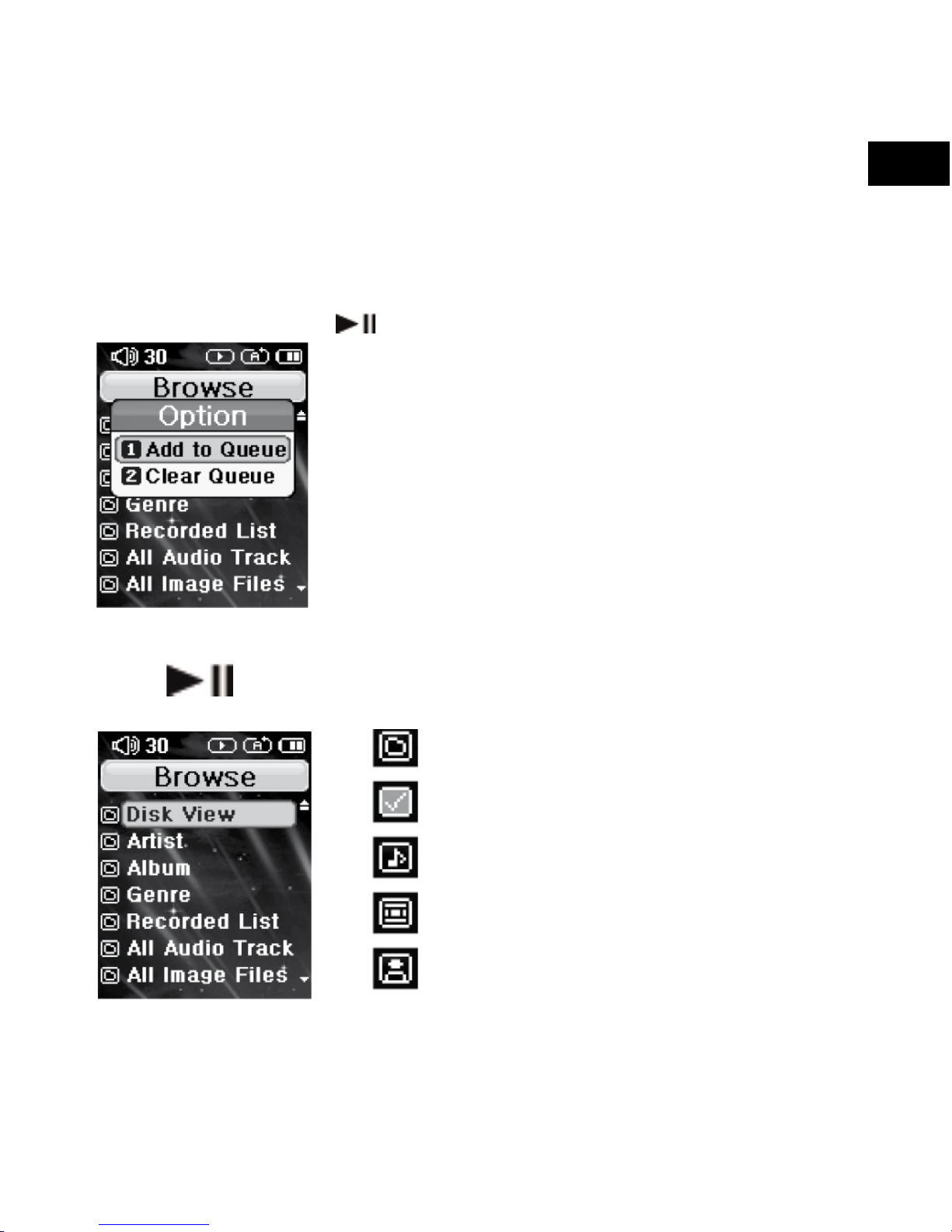
CZ -19
Vyhledávání 2 Základní funkce
Možnosti vyhledávání
Tlačítky [+ –] můžete vybrat požadovanou položku ve Vyhledávání a dlouhým stisknutím tlačítka [ ] zvolit menu Možností.
CZ
[Přidání do fronty]: Přidání k playlistu
Pokud vyberete složku, v
šechny soubory ve složce
se přidají.
[Vymazání fronty]: Vymazání z playlistu
Pokud vyberete složku,
všechny soubory ve složce
se vymažou.
Ikona složky.
Ikona souboru přidaného k playlistu.
Ikona zvukového souboru.
Ikona obrazového souboru.
Ikona video souboru.
Přidání nebo vymazání položky z playlistu
Tlačítky [+ –] můžete vybrat požadovaný soubor a poté jej stisknutím
tlačítka [ ] přidáte nebo vymažete z playlistu, čímž se změní ikona
souboru.
Page 20
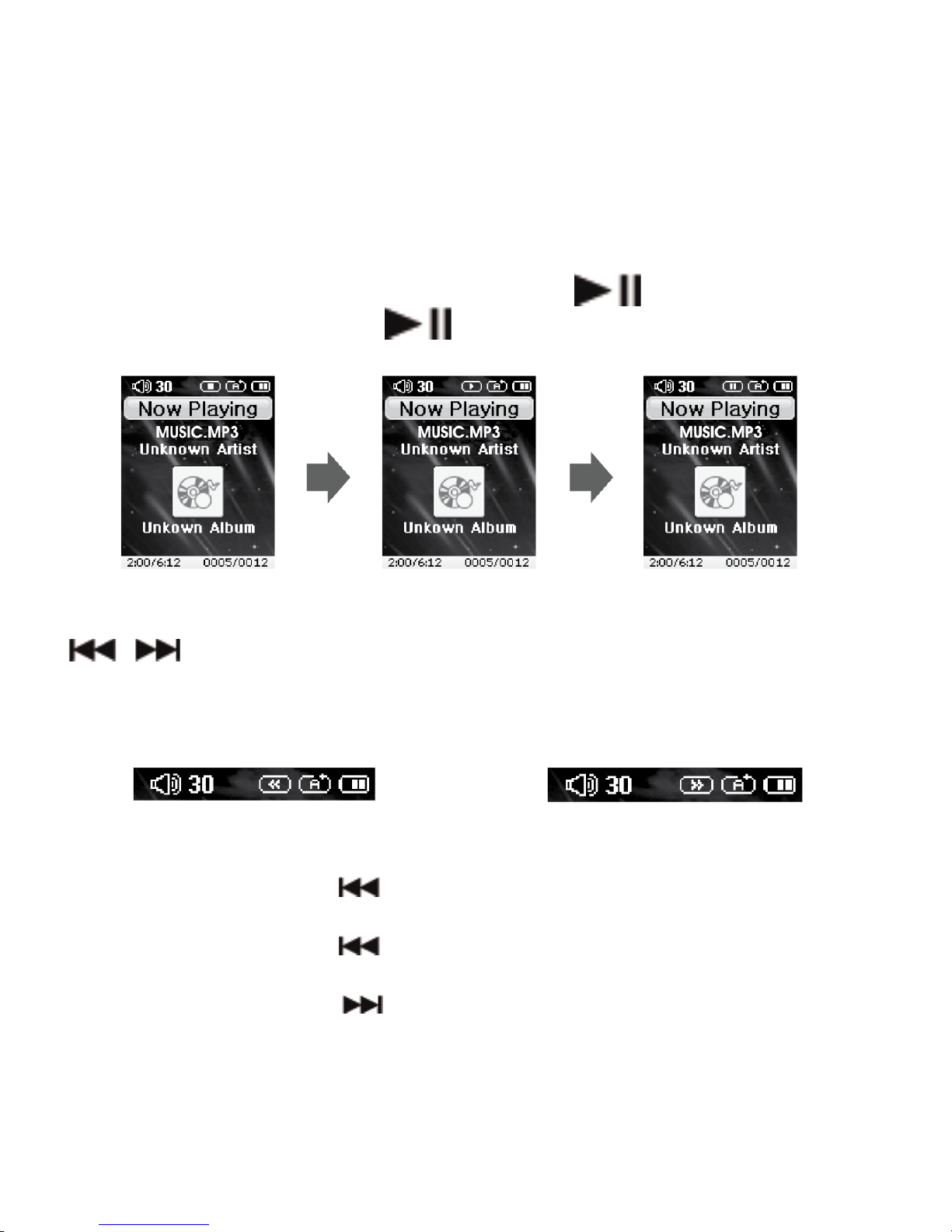
CZ -20
2 Základní funkce Poslech hudby
Přehrávání
Přehrávání hudby spustíte stisknutím tlačítka [ ] v menu Přehrává
se. Pokud stisknete tlačítko [ ] znovu, přehrávání se pozastaví.
(V playlistu se přehrávají soubory vybrané ve Vyhledávání).
Rychlý posun vpřed a vzad
Pokud při přehrávání aktuální skladby stisknete a podržíte tlačítka [
] , změní se ikona stavu a začnete se posunovat směrem na
začátek nebo konec. (Přehrávání začne z místa, kde povolíte stisknutí).
Pokud se při posunu dostane přehrávač na začátek (konec) skladby, přeskočí na předchozí (následující) skladbu.
[Posun vzad]
[Posun vpřed]
Přesun k další nebo předchozí skladbě
Pokud stisknete tlačítko [ ] do 5 vteřin po spuštění aktuální skladby,
začne se přehrávat předchozí skladba.
Pokud stisknete tlačítko [ ] později než 5 vteřin po spuštění aktuální
skladby, začne se tato skladba přehrávat od začátku.
Pokud stisknete tlačítko [ ], začne se přehrávat následující skladba.
Page 21
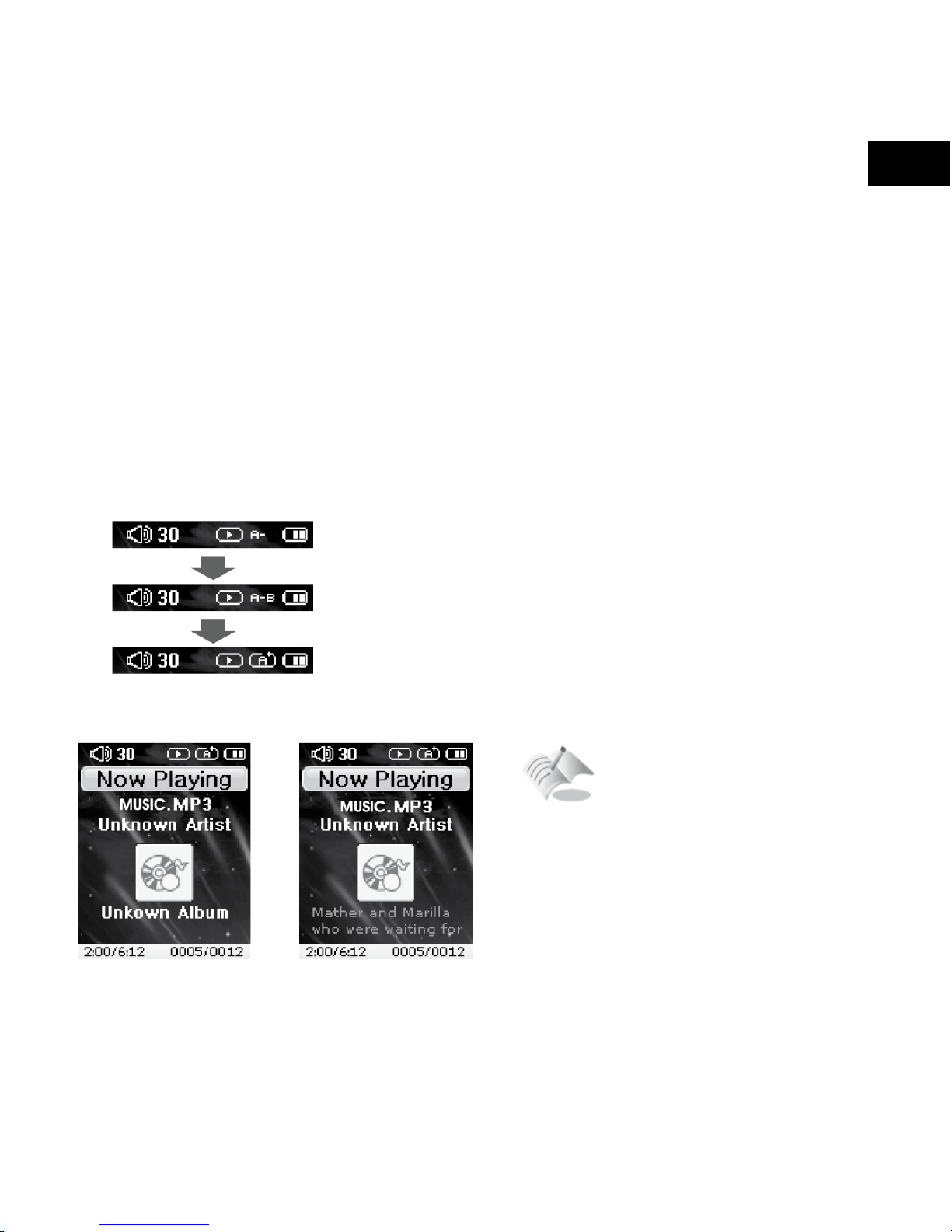
CZ -21
Poslech hudby 2 Základní funkce
Opakované přehrávání intervalu
Tuto funkci použijte, pokud chcete během přehrávání skladby opakovat
určitý interval.
- V místě, kde chcete začít opakování intervalu, stiskněte tlačítko [A-B]. V
horní části se objeví ikona stavu přehrávání [A-]. V místě, kde chcete opakování intervalu ukončit, stiskněte krátce tlačítko [A-B]. Ikona stavu v horní
části se změní na [A-B]. Nyní začne přehrávání zvoleného intervalu.
- Pokud při nastaveném intervalu opakování stisknete tlačítko [A-B], opakování intervalu se zruší.
CZ
[Spuštění opakování intervalu]
[Opakované přehrávání intervalu]
[Zrušení opakování intervalu]
U souborů s podporou
textu písně zmizí při
spuštění přehrávání
hudby název alba a
zobrazí se text písně.
[Obecný soubor]
[Soubor s podporou textu písně]
Page 22
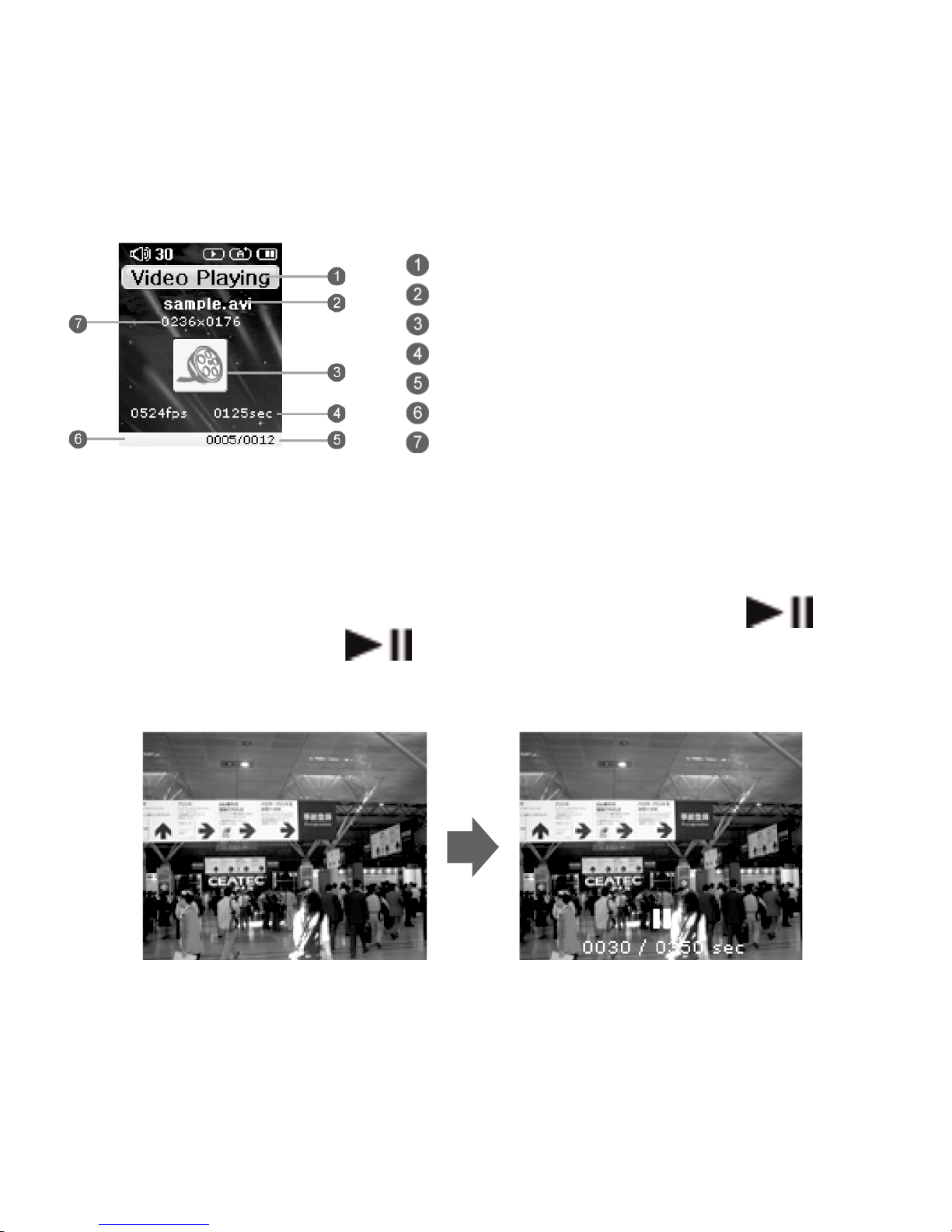
CZ -22
2 Základní funkce Sledování videa Struktura LCD displeje
Aktivní menu
Název aktuálního souboru
Ikona videa
Doba přehrávání
Aktuální soubor/celkový počet souborů
Snímků za vteřinu
Velikost obrazovky
Přehrávání
V menu Přehrávání videa přehrajete video stisknutím tlačítka [ ].
Pokud stisknete tlačítko [ ] znovu, objeví se ikona stavu a přehrává-
ní se pozastaví.
(V playlistu se přehrávají soubory vybrané ve Vyhledávání).
Page 23
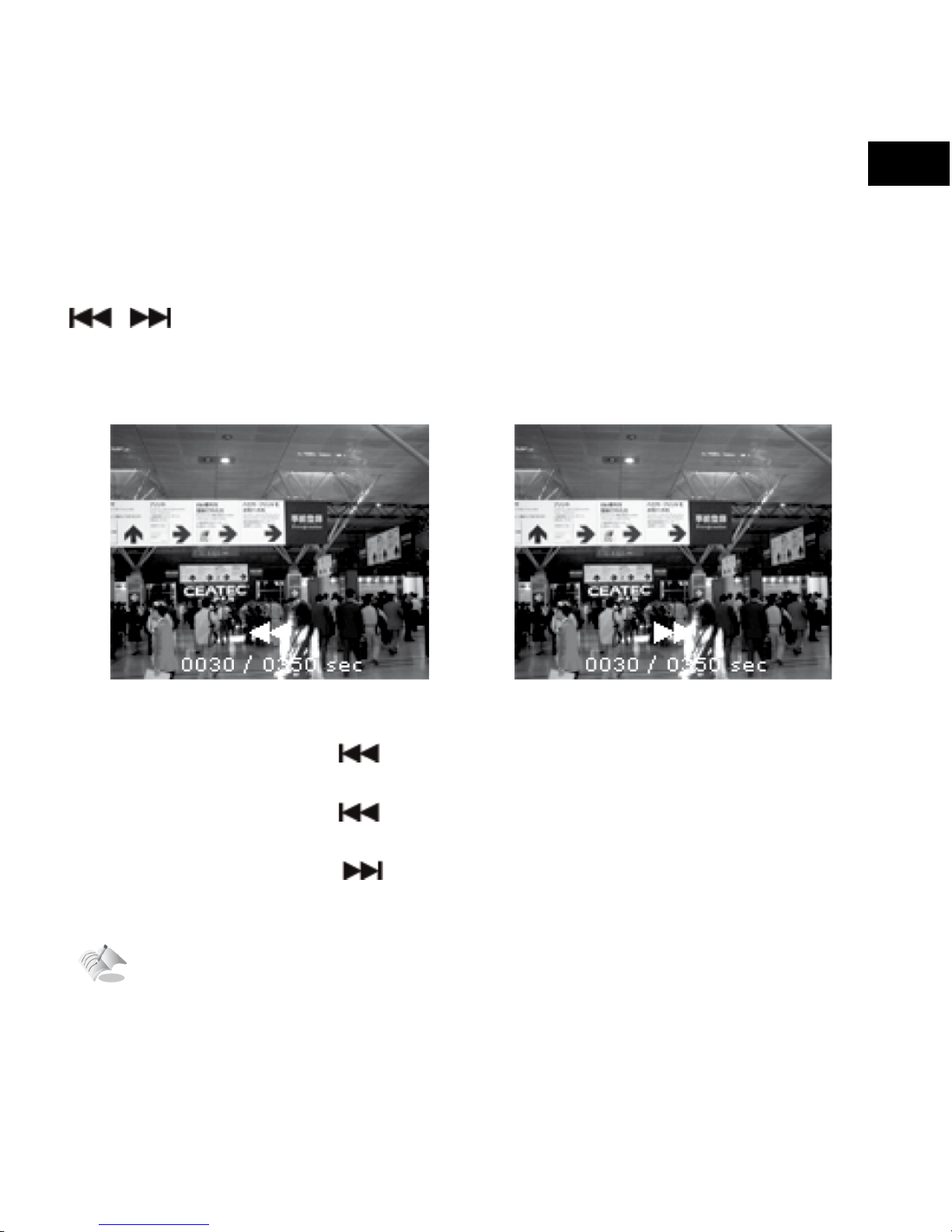
Sledování videa 2 Základní funkce
Rychlý posun vpřed a vzad
Pokud při přehrávání aktuálního videa stisknete a podržíte tlačítka [
], změní se ikona stavu a začnete se posunovat směrem na začátek nebo konec. (Přehrávání začne z místa, kde povolíte stisknutí).
Pokud se při posunu dostane přehrávač na začátek (konec) videa, přeskočí na předchozí na předchozí (následující) video.
CZ
[Posun vzad]
[Posun vpřed]
Přesun k dalšímu nebo předchozímu videu
Pokud stisknete tlačítko [ ] do 5 vteřin po spuštění aktuálního videa,
začne se přehrávat předchozí video.
Pokud stisknete tlačítko [ ] později než 5 vteřin po spuštění aktuálního
videa, začne se toto video přehrávat od začátku.
Pokud stisknete tlačítko [ ], začne se přehrávat následující video.
Video soubory zkonvertujte pomocí programu na konverzi videa
na přiloženém CD. Je možné, že soubory nekonvertované pomocí
programu na konverzi videa nepůjde přehrát.
CZ -23
Page 24
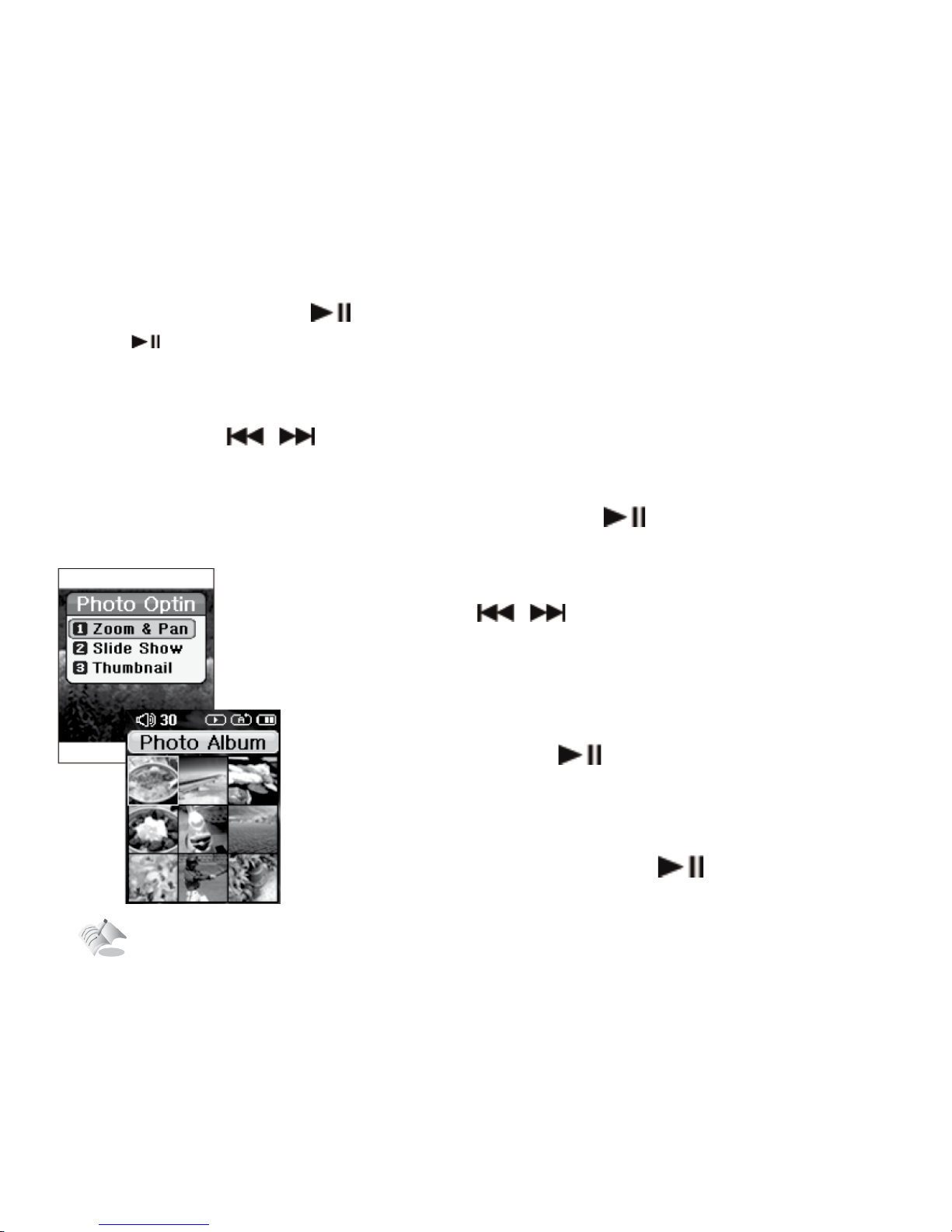
CZ -24
2 Základní funkce Prohlížení fotograí
Prohlížení fotograí
Fotograe si můžete prohlížet po volbě fotoalba v menu.
Pokud stisknete tlačítko [ ], spustí se prezentace fotograí. Pokud stisknete tlačítko [ ] znovu, prezentace se pozastaví. (V playlistu se přehrají soubory vybrané
ve Vyhledávání).
Přesun k další nebo předchozí fotograi
Pomocí tlačítek [ ] se můžete pohybovat a prohlížet si následující nebo
předchozí fotograe.
Způsob zobrazení fotograí
Pokud při prohlížení fotograí stisknete dlouze tlačítko [ ], zvolíte způsob zobrazení fotograí.
[Zvětšení a posunování]:
Právě prohlíženou fotograi můžete zvětšit
a zvětšením posunovat. Pomocí tlačítek [
] můžete fotograi zvětšovat a
zmenšovat a tlačítky [ + –] jí můžete posunovat. (To je možné pouze pokud je obrázek
větší než 128x160).
Fotograe uložené v playlistu si můžete
prohlížet formou prezentace. Pokud stisknete
tlačítko [ ], prezentace se zastaví.
(Můžete nastavit interval mezi fotograemi)
[Prezentace fotograí]:
Můžete zobrazit 9 fotograí uložených v
playlistu na jedné obrazovce.
Stisknutím tlačítka [ ], se přepnete zpět
na velkou obrazovku.
[Zmenšené fotograe]:
Fotogracké soubory zkonvertujte pomocí programu na konverzi
fotograí na přiloženém CD. Je možné, že soubory nekonvertované
pomocí programu na konverzi fotograí nepůjde přehrát.
Můžete si prohlížet fotograe a zároveň přitom přehrávat hudbu.
Page 25
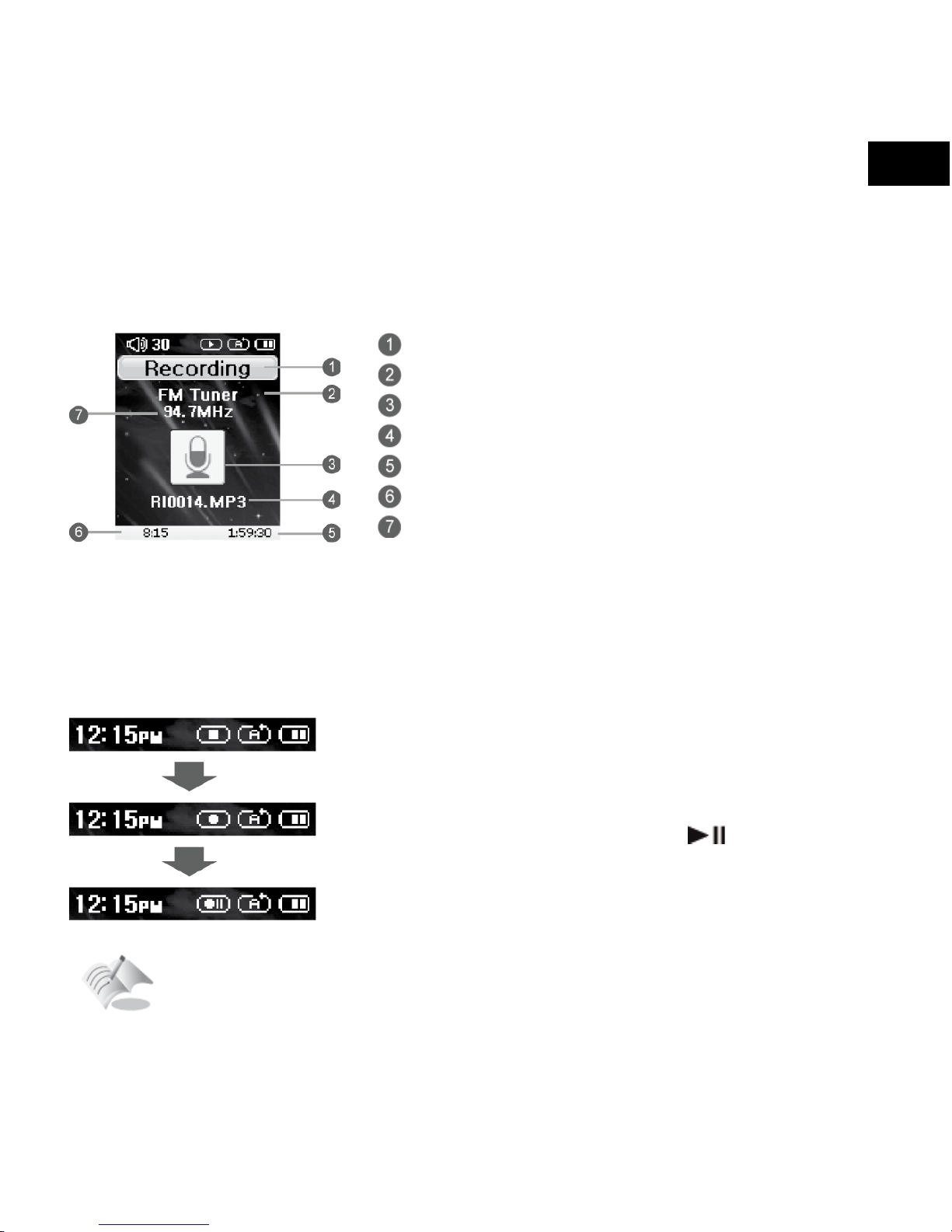
CZ -25
Nahrávání 2 Základní funkce
Struktura LCD obrazovky
CZ
Aktivní menu
Informace o nahrávání
Ikona nahrávání
Název nahrávaného souboru
Doba, po kterou lze nahrávat
Doba probíhajícího nahrávání
Frekvence rádia, ze které se nahrává
Nahrávání
Funkci nahrávání spustíte volbou Nahrávání z menu.
(Nastavení nahrávání lze upravovat v menu nastavení).
[Spuštění nahrávání]:
Nahrávání spustíte stisknutím
tlačítka [A-B] v pohotovostním
režimu nahrávání.
[Pozastavení nahrávání]:
Nahrávání pozastavíte stisknu-
tím tlačítka [ ] při nahrávání.
[Uložení nahrávky]:
Nahraný soubor uložíte stisknutím tlačítka [A-B] při nahrávání.
Nahraný soubor se uloží v složce Nahrávek.
Page 26
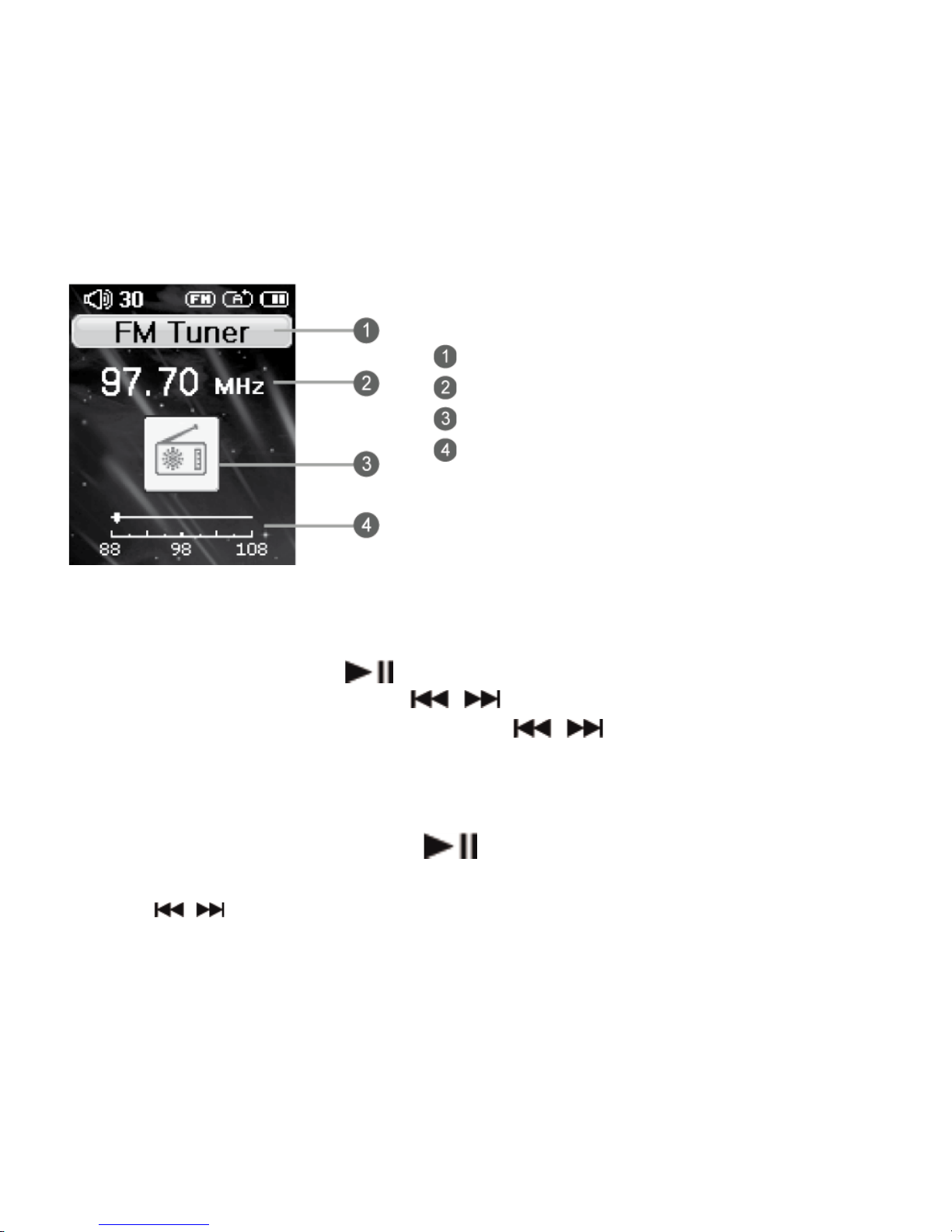
CZ -26
2 Základní funkce Poslech rádia FM
Struktura LCD obrazovky
Aktivní menu
Aktivní frekvence
Ikona rádia
Umístění aktivní frekvence
Nalezení frekvence
Pokud nejsou uloženy žádné frekvence, spustí se automatické vyhledání
stanic. Pokud vyberete v menu tuner FM, můžete spustit funkci nahrávání.
Pokud stisknete tlačítko [ ], přeskočíte na následující přednastavený
kanál. Pokud stisknete tlačítka [ ] , frekvence se zvýší nebo sníží
vždy o 0,2 MHz.Pokud stisknete tlačítka [ ] dlouze, naladí se nejbližší nižší nebo vyšší frekvence s čistým signálem.
Nalezení frekvence
Pokud stisknete dlouze tlačítko [ ], zvolí se možnost tuneru FM.
[Editace přednastavených stanic]:
Tlačítky [ ] můžete uložit aktuální frekvenci do požadovaného kanálu.
[Automatické uložení stanic]:
Můžete znovu prohledat frekvence v aktuálních podmínkách a znovu uložit přednastavené kanály.
Page 27
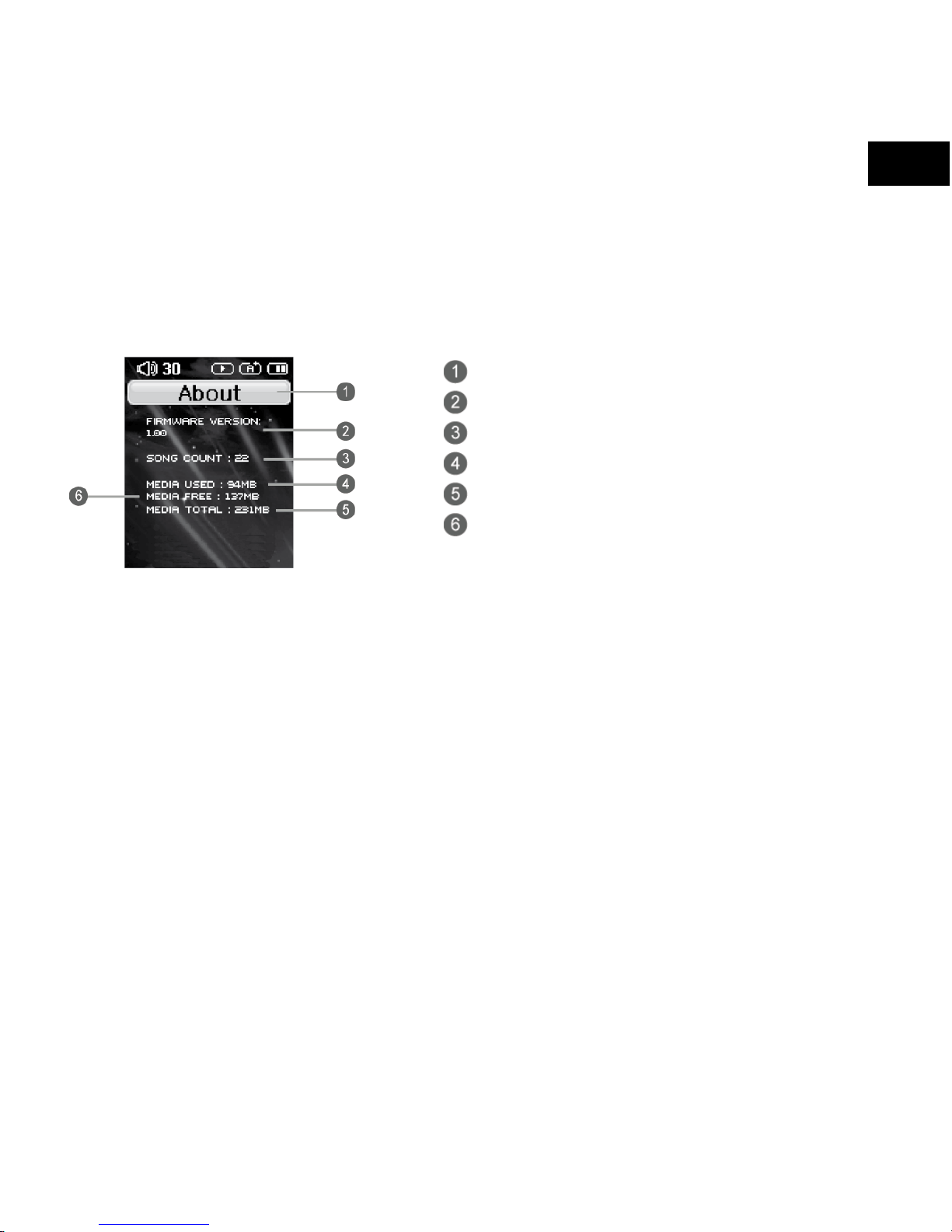
CZ -27
Informace o produktu 2 Základní funkce
Pokud vyberete z menu položku Informace, zobrazí se informace o produktu.
CZ
Aktivní menu
Verze rmware
Celkový počet uložených skladeb
Využitý prostor
Zbývající prostor
Celkový prostor
Page 28
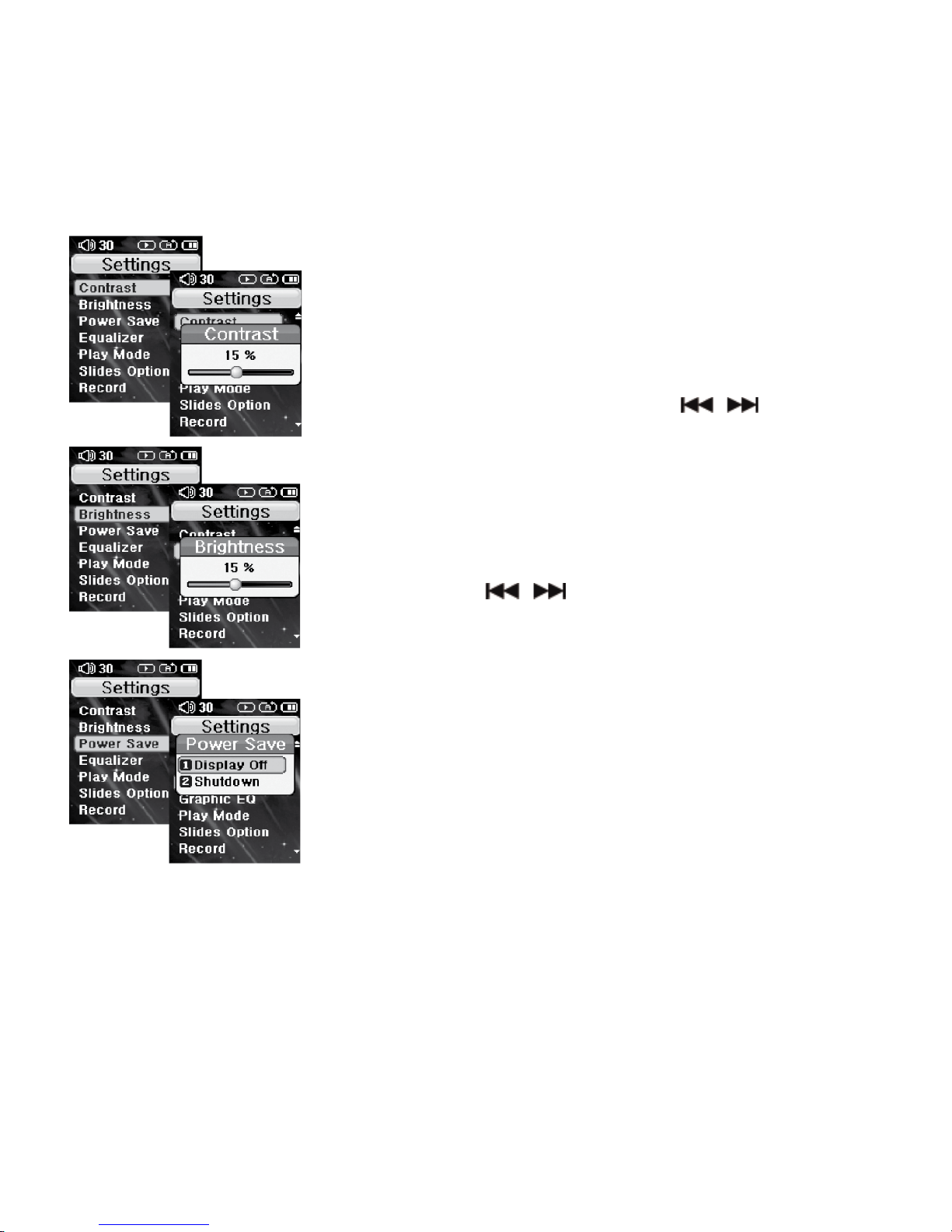
CZ -28
3 Nastavení Nastavení displeje
Nastavení kontrastu
Tato funkce slouží k nastavení barevného kontrastu
obrazovky. Do tohoto nastavení se dostanete stisknutím tlačítka [Kontrast] v menu nastavení. Nastavení můžete upravit pomocí tlačítek [ ].
Nastavení jasu
Tato funkce slouží k nastavení jasu obrazovky.
Do tohoto nastavení se dostanete stisknutím tlačítka
[Jas] v menu nastavení. Nastavení můžete upravit
pomocí tlačítek [ ].
Nastavení vypnutí obrazovky LCD a napájení
Tato funkce slouží k nastavení vypínání obrazovky a
napájení. Do tohoto nastavení se dostanete stisknutím tlačítka [Šetření energií] v menu nastavení.
Tlačítky [ + –] přepnete na nastavení [Vypnutí LCD]
a [Vypnutí napájení].
U [Vypnutí LCD] můžete nastavit dobu, po které se
LCD vypne, pomocí tlačítek [ + –].
U [Vypnutí napájení] můžete nastavit dobu, po které
se napájení vypne, pomocí tlačítek [ + –].
Page 29
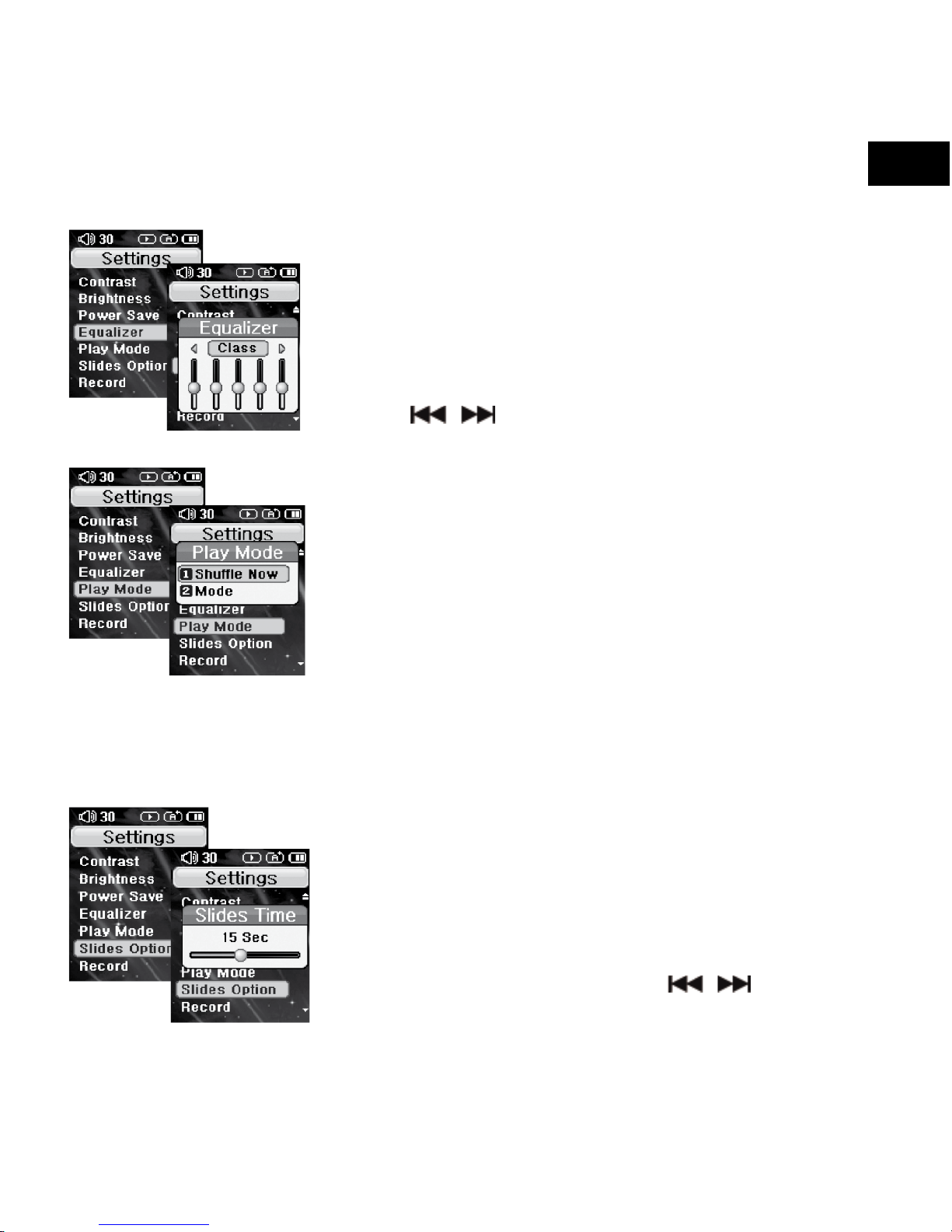
CZ -29
Nastavení zvuku 3 Nastavení
CZ
Nastavení režimu ekvalizéru
Tato funkce slouží k volbě přednastaveného režimu
zvuku. Do tohoto nastavení se dostanete stisknutím
tlačítka [Ekvalizér] v menu nastavení.
Můžete zvolit mezi [Neutrální, Klasická hudba,
Džez, Pop, Rock, Uživatelské nastavení] pomocí
tlačítek [ ]. [Uživatelské nastavení]
může nastavit uživatel.
Nastavení režimu přehrávání
Tato funkce slouží k nastavení režimu přehrávání
hudby.
Do tohoto nastavení se dostanete stisknutím tlačítka [Režim přehrávání] v menu nastavení.
Tlačítky [ + –] můžete vybrat mezi [Náhodným
přehráváním] a [Režimem].
U [Náhodného přehrávání] můžete pomocí tlačítek [
+ –] vybrat mezi [OK] a [Zrušit].
U [Režimu] můžete pomocí tlačítek [ + –] vybrat
mezi [Normální, Opakování jedné skladby, Opakování všeho, Náhodně].
Nastavení prezentace fotograí
Tato funkce slouží k nastavení intervalu mezi fotograemi při prezentaci fotograí.
Do tohoto nastavení se dostanete stisknutím tlačítka [Interval přepnutí] v menu nastavení. Nastavení
můžete upravit pomocí tlačítek [ ].
Page 30
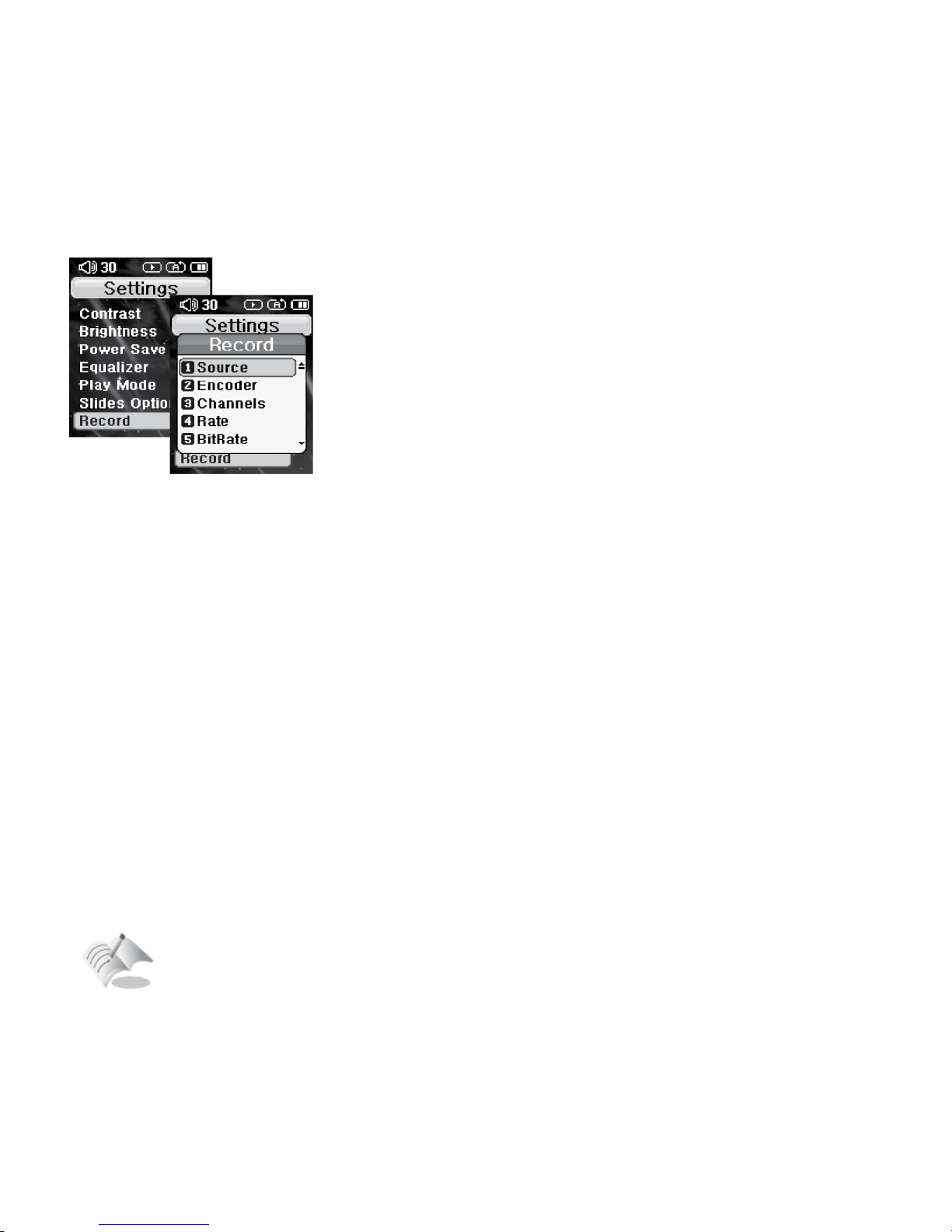
CZ -30
3 Nastavení Nastavení nahrávání
Nastavení nahrávání
Tato funkce slouží k úpravě nastavení, které se
týká nahrávání.
Do tohoto nastavení se dostanete stisknutím tlačítka [Nahrávání] v menu nastavení.
Můžete zvolit mezi [Zdroj, Kódování, Kanály, Rychlost, Způsob] pomocí tlačítek [ + –].
Tlačítko Funkce
Zdroj Mikrofon / Linkový vstup / FM
Kódování IM ADPCM / MS ADPCM / PCM
Kanály Mono / Stereo
Rychlost 800 / 11025 / 16000 / 22050 / 32000 / 44100 / 48000
Způsob Normální / Album / Přednáška
Položka [Kanál] se mění podle volby funkce [Zdroj].
Položka [Rychlost] se mění podle volby funkce [Kódování].
Page 31

CZ -31
4 Počítačový software Systémové požadavky počítačového software
Klasikace
Podporovaný operační systém
Procesor
Paměť
Pevný disk
Direct X
Windows Media Player
Požadavek
Windows 2000 Professional
Windows XP Home Edition
Windows XP Professional
Intel Pentium II nebo
AMD 233 MHz nebo vyšší
256 MB nebo větší
Minimálně 100 MB volného
prostoru
Verze 9.0 nebo vyšší
Doporučení
Windows XP Professional SP2
Procesor 866 MHz nebo vyšší
včetně Pentium 4 nebo
AMD Athlon atd.
Více než 512 MB
Minimálně 1 GB volného pro-
storu
Verze 9.0C nebo vyšší
Verze 9.0 nebo vyšší
Pro přehrávání mediálních souborů je nutná instalace kodeků pro audio a video.
CZ
Page 32

CZ -32
Instalace konverzního programu 4 Počítačový software
MXM 555 umí přehrávat video a obrazové soubory.
U video souborů a obrazových souborů musíte provést proces konverze s
použitím zvláštního počítačového programu pro konverzi.
Dvojím kliknutí na soubor Setup.exe konvertoru na instalačním CD nainstalujete příslušný program. Program pro konverzi lmů a program pro
konverzi obrázků mají jeden instalační program. Nainstalování programu je
nastaveno do složky C:\Program Files\Convert Manager.
* Příslušný program viz instalační CD přiložené k produktu nebo domovská
internetová stránka.
Program pro konverzi může být ovlivněn typem instalovaného
audio a video kodeku.
Pokud máte při konverzi opakované problémy, zkuste nainstalovat
jiný kodek (balík kodeků). Podrobnosti viz Často kladené otázky.
Page 33

CZ -33
Jak používat program ke konverzi videa
Konvertor lmů
Tento program pro konverzi lmů převádí video do formátu, který lze přehrát na MXM 555.
Vyberte video soubor, který má být převeden a proces konverze se spustí.
* Popis tlačítek
▪ [Přidat soubor]:
Vyberte video soubor, který lze převést.
(Podpora vícenásobného výběru)
▪ [Vymazat soubor]:
Vymazání souboru přidaného do seznamu.
(Podpora vícenásobného výběru)
▪ [Nastavení volby]:
Nastavení možností včetně velikosti konvertovaného souboru, atd.
▪ [Konverze]:
Proces konverze pro vybrané soubory.(Podpora vícenásobného výběru)
* Podporované formáty souborů: ASF, AVI, MPG, MPEG, WMV, DAT (VCD), ASX
*Formát konvertovaného souboru Soubory se převádí na soubor formátu Windows
Media File (WMV) a zachovává se poměr stran původního videa.
- Je třeba nainstalovat audio a video kodek pro přehrávání
mediálního souboru. Pokud se kodek nainstaluje, bude přehrávač
Windows Media Player soubor normálně přehrávat.
- Soubory bez videa nebudou převedeny.
Pokud je původní soubor poškozen, nebude možné konverzi provést. Je doporučeno použití nejnovější verze DirectX a přehrávače Windows Media Player.
CZ
Page 34

CZ -34
Často kladené otázky týkající se konverze videa
Otázka Konverze proběhla úspěšně, avšak nepřehrává se zvuk.
Odpověď Původní mediální soubor neměl zvukovou informaci.
→ Zkontrolujte zvukovou informaci ve Windows Media
Player
Není nainstalován kodek podporující zvukový formát
původního mediálního souboru.
→ Doporučujeme instalovat nejnovější kodek (balík
kodeků).
Otázka Konverze se nezdařila a zobrazilo se oznámení „Sou bor je poškozen“.
Odpověď Původní mediální soubor není normálního typu nebo je
poškozený.
→ Přehrávač podporuje pouze normální video soubory
* Obvykle k tomu dochází u souborů uložených v reál
ném čase z internetu.
Otázka Po přidání souboru se v seznamu zobrazí status „Konverze
nemožná“.
Odpověď Není nainstalován audio nebo video kodek pro přehrá
vání původního mediálního souboru.
→ Doporučujeme instalovat nejnovější kodek (balík kodeků).
Dochází k tomu, pokud se zobrazí poškozený
název souboru po jeho přidání.
→ Soubor přidejte po změně názvu původního soubo ru v angličtině.
Page 35

CZ -35
4 Počítačový software Často kladené otázky týkající se konverze videa
Otázka
Při pokusu o konverzi se zobrazí následující oznámení:
Upozornění
Kongurace kodeku pro konverzi je nestabilní. Pokračovat?
Ano Ano všem Ne Ne všem
Odpověď Kodek není podporován použitým konvertorem lmů.
→ Pokud při zpracování nastane jakýkoliv problém, doporuču
jeme nainstalovat jiný kodek (balík kodeků).
Otázka Konverzi nelze provést a zobrazí se oznámení „Nelze zachovat
celkovou dobu přehrávání“.
Odpověď Skutečná velikost souboru se liší od velikosti nahrané v souboru.
→ Konverze je podporována pouze pro normální video soubory.
Otázka Soubor, který se ve Windows Media Player normálně přehrává,
nelze konvertovat.
Odpověď Může k tomu dojít, pokud kodek není podporován instalovaným
konvertorem mů.
→ Doporučujeme nainstalovat jiný kodek (balík kodeků).Může k
tomu dojít, pokud dojde při přehrávání mediálního souboru k roz
dělení nebo přeskočení.
→ Konverze je podporována pro normální video soubory.K
problému může docházet kvůli instalovanému kodeku.
→ Doporučujeme nainstalovat jiný kodek (balík kodeků).
CZ
Page 36

CZ -36
Jak používat program ke konverzi fotograí
4 Počítačový software
Konvertor fotograí
Tento program pro konverzi fotograí převádí fotograe do formátu, který
lze přehrát na MXM 555. Vyberte obrazový soubor, který má být převeden
a proces konverze se spustí.
* Popis tlačítek
▪ [Přidat soubor]:
Vyberte obrazový soubor, který lze převést.
(Podpora vícenásobného výběru)
▪ [Vymazat soubor]:
Vymazání souboru přidaného do seznamu.
(Podpora vícenásobného výběru)
▪ [Nastavení volby]:
Nastavení možností včetně velikosti konvertovaného souboru, atd.
▪ [Konverze]:
Proces konverze pro vybrané soubory.(Podpora vícenásobného výběru)
*Formát konvertovaného souboru
Soubory se převádí na obrazový soubor (JPG).
* Popis programu
▪ [Zobrazení informací]:
Jde o výchozí nastavení a můžete
vidět podrobné informace o souboru na seznamu.
▪ [Náhled]: Poskytuje náhled souborů na seznamu.
▪ [Informace o souboru]: Zobrazuje podrobné informace
(název souboru, velikost, velikost obrázku)k souboru vybranému ze seznamu a volitelné informace (složka uložení, typ
generování souboru, velikost image souboru).
▪ [Informace o procesu konverze]: Zobrazuje podrobné
informace (název souboru, pořadí souboru, celkový počet)
během procesu konverze.
Page 37

CZ -37
5 Zákaznická podpora Aktualizace rmware
Co je rmware?
Každý běžný počítač má operační systém (Ex, Windows 2000, Windows
XP, Linux, atd.) sloužící k ovládání provozu počítače. Všechny MP3 přehrávače mají rovněž program, který slouží k jejich ovládání. Tomuto program
se říká rmware (mikroprogramové vybavení).
Co je aktualizace rmware?
Je to aktualizace programu, který ovládá MP3 na jeho nejnovější verzi.
Aktualizace obecně zahrnují opravu chyb nebo funkční vylepšení oproti
předchozí verzi.
Instalace programu pro aktualizaci rmware
Příslušný program nainstalujete dvojím kliknutím na soubor setup.exe ve
složce Firmware na instalačním CD.
* Příslušný program viz instalační CD přiložené k produktu.
CZ
Page 38

CZ -38
Aktualizace rmware 5 Zákaznická podpora
Provedení aktualizace rmware
1. Připojte přístroj k počítači přes USB.
2. Stáhněte si nejnovější soubor rmware a
rozbalte jej. (Nejnovější soubor rmware si
můžete stáhnout z domovské internetové stránky
produktu).
3. Zkopírujte soubor z rozbalené složky do instalační složky programu.
4. Spusťte program aktualizace rmware.
5. Zkontrolujte, zda je třeba formátovat uložená
data.
6. Spusťte program rmware.
Instalace ovladače USB
Pokud nainstalujete program aktualizace rmware, ovladač USB se nainstaluje automaticky.
Uživatelé Windows 98SE musí před připojením MP3 přehrávače k počítači nejprve nainstalovat ovladač USB. Pokud při
aktualizaci rmware přerušíte USB propojení, může to ovlivnit
souborový systém přístroje. USB propojení zachovejte po celou dobu
aktualizace rmware.
Page 39

CZ - 39
5 Zákaznická podpora Resetování systému
Pokud nastanou problémy takového rázu, že přístroj vůbec nefunguje nebo
jej nelze vypnout, můžete resetovat systém přístroje.
Resetovací otvor
Stiskněte resetovací tlačítko špičatým předmětem.
Systém se inicializuje.
Nastavení času ani data uložená ve vnitřní paměti se ani po resetování
systému nevymažou.
Skladování a zacházení
Přístroj ukládejte na stabilním místě s dobrým větráním.
Pokud je přístroj znečištěný, očistěte jeho povrch suchou tkaninou.
K čištění používejte měkkou suchou tkaninu.
Nenanášejte žádné čistící prostředky, mohlo by dojít k poškození přístroje.
Pokud budete přístroj čistit benzínem, benzenem, ředidlem, WD-40 atd.,
může dojít k poškození povrchu. Proto dbejte opatrnosti.
CZ
Page 40

CZ - 40
Struktura menu5 Zákaznická podpora
Page 41

CZ - 41
5 Zákaznická podpora Kontrola před kontaktováním servisu
Projev Kontrola a opatření
Přístroj nelze zapnout. Pokud je baterie zcela vybitá, nelze přístroj
zapnout.
Přístroj zapněte po jeho nabití.
Stiskněte resetovací tlačítko.
Zkontrolujte, zda není posunuto tlačítko
pro blokování tlačítek ve směru šipky.
Obrazovka je vypnutá. Pokud máte nastavenu funkci automatického
vypínání, obrazovka se z důvodu šetření energií
vypne, pokud není po nastavenou dobu mani
pulováno s tlačítky.
Obrazovku zapnete stisknutím kteréhokoliv
tlačítka.
Přístroj se vypíná.
Zkontrolujte stav nabití baterie.
Pokud je baterie zcela vybitá, napájení se automaticky
vypne.
Proto zkuste baterii nabít.
Pokud máte nastavenu funkci automatického
vypínání, obrazovka se z důvodu šetření energií
vypne, pokud není po nastavenou dobu mani
pulováno s tlačítky.
Zkuste přístroj znovu zapnout.
Nelze přehrávat hudbu. Zkontrolujte, zda je v přístroji uložen soubor, který lze
přehrát.
Zkontrolujte, zda jsou v přístroji nahrány soubory.
Zkontrolujte, zda je nabití baterie dostatečné.
Přístroj se zahřívá. Při nabíjení může vznikat teplo. Přístroj můžete bez
problémů používat, protože to nemá vliv na jeho život
nost a výkon.
CZ
Page 42

CZ -42
Kontrola před kontaktováním servisu 5 Zákaznická podpora
Projev Kontrola a opatření
Není slyšet zvuk, Zkontrolujte, zda není hlasitost nastave na na „0“.
pouze šum. Zkontrolujte, zda jsou správně připojena
sluchátka a zda nejsou na konektorech nečistoty.
Pokud jsou data MP3 a WMA poškozena, mohou způsobo
vat šum nebo přeru šovaný zvuk.
Proveďte kontrolu použitím jiných souborů.
Nelze stáhnout Zkontrolujte, zda je přístroj správně připojen ke konektoru
soubory USB počítače.
Zkontrolujte, zda je kabel USB správně propojen mezi
počítačem a přístrojem.
Zkontrolujte, zda není plná paměť.
Při poslechu rádia Na některých místech, například uvnitř budov, v metru
je
slyšet pouze šum nebo v pohybujícím se autě může docházet k nestabilitě síly
a nikoliv vysílanou
signálu.
stanici Zkuste sluchátka přístroje jinak nasměrovat.
Zkuste použít přístroj mimo dosah elektrických zařízení.
Došlo ke ztrátě Zkontrolujte, zda jste při přenosu souborů nebo dat neodpo
souborů nebo dat jili kabel USB.
V takovém případě nejenže ztratíte soubory nebo data, ale
způsobíte kritickou chybu zařízení.
Naše společnost nenese odpovědnost za škody způsobené
ztrátou dat.
Page 43

CZ - 43
5 Zákaznická podpora Technické specikace produktu
Název modelu
Displej
Rozměry produktu
Hmotnost produktu
Paměť
Doba přehrávání
USB
Sluchátkový výstup
DRM
Audio soubory
Video soubory
Obrazové soubory
Linkový vstup
Rádio
Nahrávání
Soubor
Ekvalizér
Režim přehrávání
MXM 555
Plně barevný OLED 1,8 palce (4,6 cm)
42,0 x 87,0 x 7,8 mm
30 g
512 MB, 1 GB, 2 GB, 4 GB
Audio - 20 hodin, video - 4 hodiny
2.0 vysokorychlostní (24 pinů)
10 mW x 2 (2-kanálové stereo, 90 dB)
DRM 9
MP3, WMA, OGG
(MP3 (32 kbps – 384 kbps, 32 kHz, 44,1 kHz, 48 kHz), WMA (8
kbps – 192 kbps, 8 kHz – 44.1 kHz), OGG (Q01 – Q10), MPEG 1).
MPEG (AVI (MPEG4/MP3), WMV (VC-1/WMA)
JPEG (zmenšené náhledy, zvětšení a zmenšení, prezentace)
Přímé nahrávání z linkového vstupu
Tuner FM, mezinárodní, přednastavení stanic a nahrávání
Nahrávání hlasu, z rádia FM a z linkového vstupu
Prohledávání adresářů, navigace pomocí tagů (interpret, album,
žánr)
Gracký ekvalizér (Neutrální, Klasická hudba, Pop, Rock, Džez,
Uživatelské nastavení)
Normální, Opakování jedné skladby, Opakování všeho, Náhodné
přehrávání (přehrání začátků a opakování A-B)
▪ Pokud používáte zvláštní nabíječku, která není přiložena k produktu,
musíte používat standardní nabíječku s certikátem TTA.
▪ Video soubory a obrazové soubory musí být konvertovány pomocí zvlášt-
ního počítačového programu.
▪ Příslušný konverzní program je podporován pouze v uživatelském PC prostředí
Windows 2000 nebo vyšší.
▪ Pro podporu souborů s texty písní LRC musíte použít zvláštní program LRC s podporovaným souborem s textem písně.
CZ
Page 44

CZ - 44
Poznámka
Změna technických specikací vyhrazena bez upozornění.
Informace o ochraně životního prostředí
Udělali jsme to nejlepší pro snížení množství obalů a zajistili jsme jejich snadné
rozdělení na
3 materiály: lepenka, papírová drť a roztažený polyetylén. Tento přístroj obsahuje
materiály, které mohou být po demontáži specializovanou společností recyklovány.
Dodržujte prosím místní
nařízení týkající se nakládání s balícími materiály, vybitými bateriemi a starým
zařízením.
Likvidace starého elektrického a elektronického zařízení
Tento symbol na výrobku, jeho příslušenství nebo na jeho obalu
označuje, že s výrobkem nesmí být nakládáno jako s domácím odpadem. Prosím dopravte tento výrobek na příslušné sběrné místo, kde
bude provedena recyklace takového elektrického a elektronického
zařízení. V Evropské unii a v ostatních evropských zemích existují
sběrná místa pro použité elektrické a elektronické zařízení. Tím, že
zajistíte správnou likvidaci výrobku, můžete předejít možným negativním následkům pro životní prostředí a lidské zdraví, které se mohou v
opačném případě projevit jako důsledek nesprávné manipulace s tímto
výrobkem. Recyklace materiálů přispívá k ochraně přírodních zdrojů. Z tohoto důvodu
prosím nevyhazujte staré elektrické a elektronické zařízení do domovního odpadu. Pro
podrobnější informace o recyklaci výrobku se obraťte na místní úřad, službu zajišťující
likvidaci domácího odpadu nebo obchod, kde jste výrobek zakoupili.
Firma HP Tronic Ústí nad Labem s.r.o. je registrovaná u společnosti Asekol s.r.o. pod
číslem AK-051447.
Page 45

SK - 45
Obsah
1. Príprava na použitie
Bezpečnostné upozornenie ..................................................................... 47
Charakteristika produktu ......................................................................... 49
Komponenty produktu ............................................................................ 50
Názvy jednotlivých častí ......................................................................... 51
Štruktúra obrazovky a upozornenie pre používanie dotykového tlačidla 53
Popis funkcií tlačidiel .............................................................................. 54
Systémové požiadavky a nabíjanie ........................................................ 55
Pripojenie k počítaču .............................................................................. 56
Odpojenie USB káblu ............................................................................. 58
2. Základné funkcie
Zapnutie a vypnutie, funkcie zámku ....................................................... 59
Prepínanie menu .................................................................................... 60
Vyhľadávanie .......................................................................................... 61
Počúvanie hudby .................................................................................... 63
Sledovanie videa .................................................................................... 65
Prehliadanie fotograí ............................................................................. 67
Nahrávanie ............................................................................................. 68
Počúvanie rádia FM ................................................................................ 69
Informácie o produkte ............................................................................ 70
SK
Page 46

SK - 46
Obsah
3. Nastavení
Nastavenie displeja ............................................................................. 71
Nastavenie zvuku ................................................................................ 72
Nastavenie nahrávania ........................................................................ 73
4. Počítačový software
Systémové požiadavky počítačového software ................................... 74
Inštalácia konverzného programu ....................................................... 75
Ako používať program na konverziu videa .......................................... 76
Často kladené otázky týkajúce sa konverzie videa ............................. 77
Ako používať program na konverziu fotograí ..................................... 79
5. Zákaznícka podpora
Aktualizácia rmware ........................................................................... 80
Inštalácia ovládaču USB ...................................................................... 81
Resetovanie systému, skladovanie a zachádzanie ............................. 82
Štruktúra menu .................................................................................... 83
Kontrola pred kontaktovaním servisu .................................................. 84
Technické špecikácie produktu .......................................................... 86
Page 47

SK - 47
SK
1 Príprava na použitie Bezpečnostné opatrenia
Účelom týchto informácií je chrániť bezpečnosť užívateľa a zamedziť škodám na majetku. Prečítajte si tieto informácie pozorne a používajte produkt
v súlade s nimi.
Neponechávajte prístroj na vlhkých, prašných alebo zadymených miestach.
Neponechávajte prístroj blízko tepelných
zariadení produkujúcich teplo 35°C a viac,
na miestach s vysokou
teplotou alebo vnútri
zaparkovaného auta.
Prístroj sami nerozoberajte, neopravujte
ani neupravujte.
Zabráňte styku prístroja
s vodou alebo vlhkými
produktmi.
Pokiaľ používate
prístroj zavesený
na krku, dbajte, aby
pútko nevyvíjalo na
prístroj príliš veľký
tlak.
Dôležité dáta ukladajte oddelene.
Naša spoločnosť nebude zodpovedná za škodu spôsobenú stratou
nahraných a uložených dát v dôsledku problémov s prístrojom, jeho opravy
alebo z iných dôvodov.
Page 48

SK - 48
Bezpečnostné opatrenia 1 Príprava na použitie
Venujte pozornosť nasledujúcim informáciám o batérií.
Batéria môže spôsobiť požiar a poškodenie prístroja.
Batéria používaná v tomto prístroji je lítium-polymérová batéria.
Nepoužívajte iné batérie rozoberaním prístroja.
Dbajte, aby sa dovnútra prístroja nedostal
prach a cudzorodé
látky.
Nenechávajte prístroj
v blízkosti predmetov
so silným magnetickým poľom, napríklad
magnetov.
Na prístroj nenanášajte
vodu ani ho nečistite
chemickými prostriedkami, napríklad benzénom alebo riedidlom.
Z dôvodov dopravnej bezpečnosti nepoužívajte slúchadlá pri jazde na
bicykli, šoférovaní auta alebo motocyklu, atď.
Venujte pozornosť vedeniu slúchadiel, aby sa vám nezaplietlo medzi ruky
alebo do iného zariadenia pri práci, pri chôdzi apod. Chráňte svoj sluch a
nepoužívajte slúchadlá dlhodobo pri vysokej hlasitosti. Pokiaľ vám začne
zvoniť v ušiach, znížte hlasitosť alebo prerušte používanie slúchadiel.
Dbajte, aby ste prístroj
neupustili a nevystavili
ho prudkému nárazu
ani na neho neklaďte
ťažké predmety.
Page 49

SK - 49
SK
1 Příprava k použití Charakteristika produktu
Tenký design a dotykové tlačidlá. Vďaka tenkému a jednoduchému
designu a použitiu dotykových tlačidiel môžete ľahko aktivovať dotykom
prstov rôzne funkcie a menu a vstupovať do nich.
Plne farebný OLED displej. Vďaka plne farebnému displeji s uhlopriečkou
palcov (4,6 cm) môžete využívať intuitívne menu a displej prehrávania MP3
na širšej a kvalitnejšej obrazovke.
Rôzne doplnkové funkcie. K dispozícii sú rôzne funkcie vrátane blokovania
tlačidiel, rôznych režimov prehrávania (Normálny, Opakovanie jednej skladby,
Opakovanie všetkého, Náhodné prehrávanie, Opakovanie A-B, Prehranie začiatkov), 6 typov ekvalizéru a funkcia šetrenia energiou (automatické vypnutie).
Prehrávanie rôznych zvukových súborov. Podpora MP3, WMA, OGG
(MP3 32 kbps – 384 kbps, 32 kHz, 44,1 kHz, 48 kHz), WMA (8 kbps – 192
kbps, 8 kHz – 44.1 kHz), OGG (Q01 – Q10), MPEG 1).
Intuitívna štruktúra menu. Poskytuje intuitívnu štruktúru menu prostredníctvom grackého znázornenia.
USB2.0. Vďaka vysokorýchlostnému USB2.0 umožňuje prístroj rýchle
nahrávanie a sťahovanie bez nutnosti čakať v priebehu prenosu dát z PC.
Rekordér. Vďaka nahrávaniu hlasu a rádiu FM a funkcie priameho linkového nahrávania môžete použiť funkciu nahrávania kedykoľvek chcete.
Prehrávanie videa a funkcie prehliadania obrázkov. Vďaka podpore
video a foto súborov môžete používať súbory fotograí a videa. Môžete
využiť funkciu vlastného malého videoprehrávača.
Vynikajúca kvalita. Prístroj poskytuje audio kvalitu 90 dB, ktorá nie je možná
u MP3 prehrávačov v rovnakom cenovom pásme a umožňuje širokopásmový
výstup 10 mW. Vďaka 6 ekvalizérom (Neutrálny, Klasická hudba, Pop, Rock,
Džez, Užívateľské nastavenie) môžete počúvať hudbu v rôznom zafarbení.
Funkcia playlistu. Koniec vytvárania zložitých adresárov a playlistov. Môžete
počúvať hudobné skladby, ktoré si prajete a kedykoľvek si to prajete. Požadované skladby môžete označiť v priebehu prechádzania MP3 a vytvoriť tak vlastní
playlist.
Page 50

SK - 50
MXM 555 Slúchadlá Prenosná šnúra na krk
Kábel USB Linkový kábel Inštalačné CD Návod
Komponenty produktu 1 Príprava na použitie
* Komponenty sa môžu zmeniť bez predchádzajúceho upozornenia z dôvodu vylep šenia.
* Užívatelia Windows 98SE si musia nainštalovať zvláštny ovládač nahraný na CD.
Page 51

SK - 51
1 Príprava na použitie Názvy jednotlivých častí
Otvor pre šnúru
na krk
Mikrofón
Zámok
Menu
Rýchly posuv
vzad
Opakovanie
Resetovací
otvor
Hlavný vypínač
Panel OLED
displeju
Prehrávanie/
nahrávanie/pauza
Rýchly posuv
vpred
Ovládanie hlasitosti
(zvyšovanie a
znižovanie)
Dotykové tlačidlo
24-kolíkové USB Slúchadlá
Názvy jednotlivých častí Spodná strana prístroja
SK
Page 52

SK - 52
Názvy jednotlivých častí 1 Príprava na použitie
Prenosná šnúra na krk
Horná strana prístroja
Slúchadlá
Spodná strana prístroja
Page 53

SK - 53
SK
1 Príprava na použitie Štruktúra obrazovky
Štruktúra obrazovky LCD
Práve aktívne menu
Hlasitosť
Symbol uzamknutia
Stav prehrávania
Režim prehrávania
Stav batérie
Názov interpreta
Obrázok krabičky
Názov albumu, text piesne
Prehrávaná skladba/celkový počet skladieb
Doba prehrávania/celková doba prehrávania
Názov súboru/typ súboru
Upozornenie na používanie dotykového tlačidla
Dotykové tlačidlo ovládajte pomocou
prstov.
Pokiaľ použijete ostrý nástroj, môžete
dotykové tlačidlo poškodiť.
Nedotýkajte sa dotykového tlačidla znečistenými prstami.
Pokiaľ by ste chceli ovládať dotykové
tlačidlo v rukaviciach, nie je to možné.
Tlačidlá tlačte ľahkým
dotykom
končekov prstov.
Page 54

SK - 54
Tlačidlo
Krátkym stlačením zapnite prístroj.
Stlačením na 3 sekundy prístroj vypnete.
Posunutím v smere šípky uzamknite funkcie tlačidiel.
Posunutím proti smeru šípky odomknite funkcie tlačidiel.
Pokiaľ stlačíte toto tlačidlo krátko, môžete prehrávať, pozastaviť prehrávanie, vybrať funkciu a presunúť sa na nasledujúcu obrazovku. Pokiaľ tlačidlo
stlačíte dlho, dostanete sa na obrazovku volieb jednotlivých menu.
Krátkym stlačením tlačidla [M] sa dostanete do obrazovky menu.
Krátkym stlačením tlačidla [M] sa dostanete z hlavného menu do predchádzajúcej obrazovky.
Posun smerom hore, dole, doľava a doprava.
Tlačením tlačidiel [+ –] sa môžete posunovať o jednu jednotku hore alebo
dole (posun fotograí).
Pokiaľ tlačidlá [+ –] podržíte stlačené, budete sa spojite posunovať hore
alebo dole o jednu jednotku.
Tlačením tlačidiel [ ] sa môžete posunovať o jednu jednotku doľava
alebo doprava (posun fotograí).
Pokiaľ tlačidlá [ ]podržíte stlačené, budete sa spojite posunovať
doľava alebo doprava o jednu jednotku.
V priebehu prehrávania hudby alebo videa:
Krátkym stlačením tlačidla [ ] sa presuniete na predchádzajúcu skladbu
aktuálnej stopy. Dlhým stlačením tlačidla [ ] sa môžete rýchle posunovať
smerom vpred. Krátkym stlačením tlačidla [ ] sa presuniete na ďalšiu
skladbu aktuálnej stopy. Dlhým stlačením tlačidla [ ] sa môžete rýchle
posunovať smerom vzad.
Pokiaľ v priebehu prehrávania zvuku alebo videa a pri nahrávaní stlačíte
tlačidlá [+ –], nastavíte hlasitosť.
+
-
Nastavení intervalu opakování. Jednotlivá stisknutí po sobě mají následující funkce: [Spuštění opakování intervalu] - [Opakované přehrávání
intervalu] - [Zrušení opakování intervalu].
A-B
Popis funkcí tlačítek 1 Príprava na použitie
M
Page 55

SK - 55
SK
1 Príprava na použitie Systémové požiadavky
Procesor Pentium 200 MHz a vyšší
- Windows 98SE/ME/2000/XP
- Mac OS X (podpora verzie 9.2 a
vyššia)
Port USB
Gracká karta SVGA
Pamäť 64 MB a väčšia
Myš
Mechanika CD-ROM (2x alebo
rýchlejšia)
Voľný priestor na pevnom disku
100 MB alebo viac
Nabíjanie
Pomocou priloženého počítačového USB káblu môžete prístroj nabíjať
pripojením k počítaču.
Na plné nabitie batérie je treba 1 hodina.
Pri nabíjaní batérie sa zobrazí ikona nabíjania. Po plnom dobití batérie
prestane ikona nabíjania blikať.
Doba použitia nabitého prístroja a doba nutná pre jeho plné
nabitie sa môžu rôzniť v závislosti na podmienkach používania a prostredí.
Page 56

Pripojenie k počítaču 1 Príprava na použitie
Pomocou priloženého počítačového USB káblu môžete prístroj nabíjať pripojením k počítaču.
1. Pripojte kábel USB k portu USB počítača.
2. Pripojte druhý koniec káblu USB k pripojovaciemu terminálu na spodnej
strane prístroja MXM 555.
3. So zobrazením oznámenia, že bolo vyhľadané nové zariadenie,
sa nainštaluje zariadenie USB. Je možné, že sa nezobrazí inštalačná
obrazovka. Správne nainštalovanie môžete overiť kontrolou v Správcovi
zariadení.
4. Pokiaľ bolo zariadenie USB nainštalované, v Správcovi zariadení sa
zobrazí [MXM 555 USB Device]. Pokiaľ pri prvej inštalácii zariadení USB
alebo pri vykonávaní príkazu odpojíte USB kábel, môže to spôsobiť chybu
počítača.
SK - 56
Page 57

1 Príprava na použitie
Pripojenie k počítaču
Použitie vymeniteľného disku
1. Pomocou priloženého káblu pripojte prístroj k počítaču.
2. Spusťte Windows Explorer (alebo rozkliknite Tento počítač).
3. Skontrolujte, či je prítomný vymeniteľný disk.
4. Po výbere súboru, ktorý sa má uložiť, hoj skopírujte na vymeniteľný
disk.
Uložené súbory sa prehrajú v skopírovanom poradí.
SK - 57
SK
Upozornenie
▪ Pri nahrávaní alebo sťahovaní súboru sa zobrazí
oznámenie „Writing“ (Zapisujem). Pokiaľ pri zobrazenom oznámení „Writing“ (Zapisujem) odpojíte USB
kábel, môže to spôsobiť chybu počítača.
▪ Pokiaľ vo Windows Explorer vyberiete vymeniteľný disk, nebude poradie audio súborov závisieť
na poradí skutočného prehrávania. Pokiaľ je batéria
celkom vybitá, je možné, že sa LCD obrazovka pri
prvom nabíjaní nevypne.
Page 58

Odpojenie USB káblu 1 Príprava na použitie
Po ukončení odosielania súborov odpojte kábel nižšie popísaným spôsobom. Pokiaľ kábel jednoducho vytiahnite, môže sa stať, že v niektorých
systémoch nebude kopírovanie súborov správne dokončené.
1. Kliknite dvakrát na zelenú šípku na systémovom paneli v pravom dolnom rohu okna obrazovky.
2. Po voľbe zariadení USB stlačte tlačidlo [Stop].
Pokiaľ sa objaví obrazovka [Stop hardware device] (Zastaviť hardwarové
zariadenie), stlač [OK] a potom odpojte USB kábel.
SK - 58
Upozornenie
Vo Windows 98SE sa nemusí zelená šípka v
systémovom paneli zobraziť.
Kábel USB odpojte, akonáhle na obrazovke
uvidíte oznámenie „READY“ (Pripravený).
Page 59

SK - 59
2 Základné funkcie Zapnutie a vypnutie
Zapnutie
Prístroj zapnite krátkym
stlačením tlačidla [ ].
Vypnutie
Prístroj zapnite podržaním
tlačidla [ ] na 3 sekundy.
Zapnutie Vypnutie
Pokiaľ nebude v priebehu nastavenej doby vykonaná žiadna operácia s
tlačidlom v stave pauzy, prístroj sa automaticky vypne. Dobu, po ktoré sa
prístroj vypne, môžete nastaviť.
Funkcia zámku
Posuňte tlačidlo [ ] v smere šípky. Teraz nebude fungovať žiadne
tlačidlo.
Funkciu zámku zrušíte, pokiaľ posuniete tlačidlo [ ] proti smeru šípky.
SK
Page 60

SK - 60
Prepínanie menu 2 Základné funkcie
Do hlavného menu sa dostanete stlačením tlačidla [M]. Po voľbe požadovaného menu pomocou tlačidiel [+ –] sa dostanete do určitého menu
tlačidlom [ ].
Page 61

SK - 61
2 Základné funkcie Vyhľadávanie
Môžete zobraziť playlist a pridávať k nemu položky alebo ich mazať.
U fronty prehrávania zvuku, fronty prehrávania obrazu a fronty
prehrávania videa nie je možné k playlistu pridávať súbory, ale je
možné ich mazať.
[Prehliadka disku]: Môžete vybrať všetky zložky a súbory a
pridávať ich alebo mazať z playlistu. (Abecedné poradie)
[Interpret]: Môžete vyberať a kategorizovať všetky zvukové
súbory podľa interpreta a pridávať je alebo mazať z playlistu.
(Abecedné poradie)
[Album]: Môžete vyberať a kategorizovať všetky zvukové
súbory podľa albumu a pridávať ich alebo mazať z playlistu.
(Abecedné poradie)
[Žáner]: Môžete vyberať a kategorizovať všetky zvukové súbory
podľa žánru a pridávať ich alebo mazať z playlistu. (Abecedné
poradie)
[Nahraný zoznam]: Môžete vyberať a kategorizovať všetky
súbory v zložke Nahrávanie a pridávať ich alebo mazať z playlistu. (Abecedné poradie)
[Všetky zvukové stopy]: Môžete vyberať všetky zvukové súbory a pridávať ich alebo mazať z playlistu. (Abecedné poradie)
[Všetky obrazové súbory]: Môžete vyberať všetky obrazové súbory a pridávať ich alebo mazať z playlistu. (Abecedné
poradie)
[Fronta prehrávania zvuku]: Playlist pre prehrávanie zvuku.
(Pridané poradie)
[Fronta prehrávania obrazu]: Playlist pre prehrávanie obrazu.
(Pridané poradie)
[Fronta prehrávania videa]: Playlist pre prehrávanie videa.
(Pridané poradie)
SK
Page 62

SK - 62
Vyhľadávanie 2 Základné funkcie
Možnosti vyhľadávania
Tlačidlami [+ –] môžete vybrať požadovanú položku vo Vyhľadávaní a
dlhým stlačením tlačidla [ ] zvoliť menu Možností.
[Pridanie do fronty]: Pridanie k playlistu
Pokiaľ vyberiete zložku, všetky
súbory v zložke sa pridajú.
[Vymazanie fronty]: Vymazanie z playlistu
Pokiaľ vyberiete zložku, všetky
súbory v zložke sa vymažú.
Ikona zložky.
Ikona súboru pridaného k playlistu.
Ikona zvukového súboru.
Ikona obrazového súboru.
Ikona video súboru.
Pridanie alebo vymazanie položky z playlistu
Tlačidlami [+ –] môžete vybrať požadovaný súbor a potom ho stlačením
tlačidla [ ] pridáte alebo vymažete z playlistu, čím sa zmení ikona
súboru.
Page 63

SK - 63
2 Základné funkcie Počúvanie hudby
Prehrávanie
Prehrávanie hudby spustíte stlačením tlačidla [ ] v menu Prehrávania.
Pokiaľ stlačíte tlačidlo [ ] znovu, prehrávanie sa pozastaví.
(V playlistu sa prehrávajú súbory vybrané vo Vyhľadávaní).
Rýchly posun vpred a vzad
Pokiaľ pri prehrávaní aktuálnej skladby stlačíte a podržíte tlačidlá [
] , zmení sa ikona stavu a začnete sa posunovať smerom na
začiatok alebo koniec. (Prehrávanie začne z miesta, kde povolíte stlačenie). Pokiaľ sa pri posune dostane prehrávač na začiatok (koniec) skladby,
preskočí na predchádzajúcu (nasledujúcu) skladbu.
[Posun vzad]
[Posun vpred]
Presun na ďalšiu alebo predchádzajúcu skladbu
Pokiaľ stlačíte tlačidlo [ ] do 5 sekúnd po spustení aktuálnej skladby,
začne sa prehrávať predchádzajúca skladba.
Pokiaľ stlačíte tlačidlo [ ] neskôr než 5 sekúnd po spustení aktuálnej
skladby, začne sa táto skladba prehrávať od začiatku.
Pokiaľ stlačíte tlačidlo [ ], začne sa prehrávať nasledujúca skladba.
SK
Page 64

SK - 64
Počúvanie hudby 2 Základné funkcie
Opakované prehrávanie intervalu
Túto funkciu použite, pokiaľ chcete v priebehu prehrávania skladby opakovať určitý interval.
- V mieste, kde chcete začať opakovanie intervalu, stlačte tlačidlo [A-B]. V
hornej časti sa objaví ikona stavu prehrávania [A-]. V mieste, kde chcete
opakovanie intervalu ukončiť, stlačte krátko tlačidlo [A-B]. Ikona stavu v
hornej časti sa zmení na [A-B]. Teraz začne prehrávanie zvoleného intervalu.
- Pokiaľ pri nastavenom intervale opakovania stlačíte tlačidlo [A-B], opakovanie intervalu sa zruší.
[Spustenie opakovanie intervalu]
[Opakované prehrávanie intervalu]
[Zrušenie opakovania intervalu]
U súborov s podporou textu
piesne zmizne pri spustení
prehrávania hudby názov
albumu a zobrazí sa text
piesne.
[Obecný súbor]
[Súbor s podporou textu piesne]
Page 65

SK - 65
SK
Základné funkcieSledovanie videa Struktura LCD displeje
Aktívne menu
Názov aktuálneho súboru
Ikona videa
Doba prehrávania
Aktuálny súbor/celkový počet súborov
Obrázky za sekundu
Veľkosť obrazovky
Prehrávanie
V menu Prehrávania videa prehrajte video stlačením tlačidla [ ].
Pokiaľ stlačíte tlačidlo [ ] znovu, objaví sa ikona stavu a prehrávania
sa pozastaví.
(V playliste sa prehrávajú súbory vybrané vo Vyhľadávaní).
Page 66

Sledovanie videa 2 Základné funkcie
Rýchly posun vpred a vzad
Pokiaľ pri prehrávaní aktuálneho videa stlačíte a podržíte tlačidlá [
], zmení sa ikona stavu a začnete sa posúvať smerom na začiatok alebo
koniec.(Prehrávanie začne z miesta, kde povolíte stlačenie).
Pokiaľ sa pri posune dostane prehrávač na začiatok (koniec) videa,
preskočí na predchádzajúce (nasledujúce) video.
[Posun vzad] [Posun vpred]
Presun na ďalšie alebo predchádzajúce video
Pokiaľ stlačíte tlačidlo [ ] do 5 sekúnd po spustení aktuálneho videa,
začne sa prehrávať predchádzajúce video.
Pokiaľ stlačíte tlačidlo [ ] neskôr než 5 sekúnd po spustení aktuálneho
videa, začne sa toto video prehrávať od začiatku.
Pokiaľ stlačíte tlačidlo [ ], začne sa prehrávať nasledujúce video.
Video súbory skonvertujte pomocou programu na konverziu videa
na priloženom CD. Je možné, že súbory nekonvertované pomocou
programu na konverziu videa nepôjdu prehrať.
SK - 66
Page 67

SK - 67
SK
2 Základné funkcie Prehliadanie fotograí
Fotograe si môžete prehliadať po voľbe fotoalbumu v menu.
Pokiaľ stlačíte tlačidlo [ ], spustí sa prezentácia fotograí. Pokiaľ
stlačíte tlačidlo [ ] znovu, prezentácia sa pozastaví. (V playliste sa
prehrajú súbory vybrané vo Vyhľadávaní).
Presun na ďalšiu alebo predchádzajúcu fotograu
Pomocou tlačidiel [ ] sa môžete pohybovať a prehliadať si nasledujúce alebo
predchádzajúce fotograe.
Spôsob zobrazenia fotograí
Pokiaľ pri prehliadaní fotograí stlačíte dlho tlačidlo [ ], zvolíte
spôsob zobrazenia fotograí.
[Zväčšenie a posunovanie]:
Práve prehliadanú fotograu môžete zväčšiť
a zväčšením posunovať. Pomocou tlačidiel [
] môžete fotograu zväčšovať a
zmenšovať a tlačidlami [ + –] ju môžete
posunovať. (To je možné iba pokiaľ je obrázok
väčší než 128x160).
Fotograe uložené v playliste si môžete
prehliadať formou prezentácie. Pokiaľ stlačíte
tlačidlo [ ], prezentácia sa zastaví.
(Môžete nastaviť interval medzi fotograami)
[Prezentácia fotograí]:
Môžete zobraziť 9 fotograí uložených v
playliste na jednej obrazovke.
Stlačením tlačidla [ ], sa prepnete späť
na veľkú obrazovku.
[Zmenšené fotograe]:
Fotogracké súbory skonvertujte pomocou programu na konverziu
fotograí na priloženom CD. Je možné, že súbory nekonvertované
pomocou programu na konverziu fotograí nepôjde prehrať.
Môžete si prehliadať fotograe a zároveň pritom prehrávať hudbu.
Page 68

SK - 68
Nahrávanie 2 Základné funkcie
Štruktúra LCD obrazovky
Aktívne menu
Informácie o nahrávaní
Ikona nahrávania
Názov nahrávaného súboru
Doba, cez ktorú je možné nahrávať
Doba prebiehajúceho nahrávania
Frekvencia rádia, z ktorej sa nahráva
Nahrávanie
Funkciu nahrávania spustíte voľbou Nahrávania z menu.
(Nastavenie nahrávania je možné upravovať v menu nastavení).
[Spustenie nahrávania]:
Nahrávanie spustíte stlačením
tlačidla [A-B] v pohotovostnom
režime nahrávania.
[Pozastavenie
nahrávania]:
Nahrávanie pozastavíte
stlačením tlačidla [ ] pri
nahrávaní.
[Uloženie nahrávky]:
Nahraný súbor uložíte stlačením
tlačidla [A-B] pri nahrávaní.
Nahraný súbor sa uloží v zložke Nahrávok..
Page 69

SK - 69
2 Základné funkcie Počúvanie rádia FM Štruktúra LCD obrazovky
Aktívne menu
Aktívne frekvencie
Ikona rádia
Umiestenie aktívnej frekvencie
Vyhľadanie frekvencie
Pokiaľ nie sú uložené žiadne frekvencie, spustí sa automatické vyhľadanie
staníc. Pokiaľ vyberiete v menu tuner FM, môžete spustiť funkciu nahrávania.
Pokiaľ stlačíte tlačidlo [ ], preskočíte na nasledujúci prednastavený
kanál. Pokiaľ stlačíte tlačidla [ ] , frekvencia sa zvýši alebo zníži
vždy o 0,2 MHz. Pokiaľ stlačíte tlačidla [ ] dlho, naladí sa najbližšia
nižšia alebo vyššia frekvencia s čistým signálom.
Rádio
Pokiaľ stlačíte dlho tlačidlo [ ], zvolí sa možnosť tuneru FM.
Tlačidlami [ ] môžete uložiť aktuálnu frekvenciu do
požadovaného kanálu.
[Editácia prednastavených staníc]:
Môžete znovu prehľadať frekvencie v aktuálnych podmienkach
a znovu uložiť prednastavené kanály.
[Automatické
uloženie staníc]:
SK
Page 70

SK - 70
Informácie o produkte 2 Základné funkcie
Pokiaľ vyberiete z menu položku Informácie, zobrazí sa informácia o
produkte.
Aktívne menu
Verzia rmware
Celkový počet uložených skladieb
Využitý priestor
Zostávajúci priestor
Celkový priestor
Page 71

SK - 71
SK
3 Nastavenie Nastavenie displeju
Nastavenie kontrastu
Táto funkcia slúži na nastavenie farebného kontrastu
obrazovky. Do tohto nastavenia sa dostanete stlačením tlačidla [Kontrast] v menu nastavenia. Nastavenie môžete upraviť pomocou tlačidiel [ ].
Nastavenie jasu
Táto funkcia slúži na nastavenie jasu obrazovky.
Do tohto nastavenia sa dostanete stlačením tlačidla
[Jas] v menu nastavenia. Nastavenie môžete upraviť
pomocou tlačidiel [ ].
Nastavenie vypnutia obrazovky LCD a napájania
Táto funkcia slúži na nastavenie vypínanie obrazovky
a napájania.
Do tohto nastavenia sa dostanete stlačením tlačidla
[Šetrenie energií] v menu nastavenia.
Tlačidlami [ + –] prepnete na nastavenie [Vypnutie
LCD] a [Vypnutie napájania].
U [Vypnutie LCD] môžete nastaviť dobu, po ktorej sa
LCD vypne, pomocou tlačidiel [ + –].
U [Vypnutie napájania] môžete nastaviť dobu, po
ktorej sa napájanie vypne, pomocou tlačidiel [ + –].
Page 72

SK - 72
Nastavenie zvuku 3 Nastavenie
Nastavenie režimu ekvalizéru
Táto funkcia slúži na voľbu prednastaveného
režimu zvuku. Do tohto nastavenia sa dostanete
stlačením tlačidla [Ekvalizér] v menu nastavenia.
Môžete zvoliť medzi [Neutrálny, Klasická hudba,
Džez, Pop, Rock, Užívateľské nastavenie] pomocou tlačidiel [ ]. [Užívateľské nastavenie]
môže nastaviť užívateľ.
Nastavenie režimu prehrávania
Táto funkcia slúži na nastavenie režimu prehrávania hudby. Do tohto nastavenia sa dostanete
stlačením tlačidla [Režim prehrávania] v menu
nastavení. Tlačidlami [ + –] môžete vybrať medzi
[Náhodným prehrávaním] a [Režimom].
U [Náhodného prehrávania] môžete pomocou tlačidiel [ + –] vybrať medzi [OK] a [Zrušiť].
U [Režimu] môžete pomocou tlačidiel [ + –] vybrať
medzi [Normálny, Opakovanie jednej skladby,
Opakovanie všetkého, Náhodne].
Nastavenie prezentácie fotograí
Táto funkcia slúži na nastavenie intervalu medzi
fotograami pri prezentácii fotograí.
Do tohto nastavenia sa dostanete stlačením tlačidla
[Interval prepnutia] v menu nastavenia.
Nastavenie môžete upraviť pomocou tlačidiel
[ ].
Page 73

SK - 73
3 Nastavenie Nastavenie nahrávania
Nastavenie nahrávania
Táto funkcia slúži na úpravu nastavenia, ktoré sa
týka nahrávania.
Do tohto nastavenia sa dostanete stlačením tlačidla [Nahrávanie] v menu nastavenia.
Môžete zvoliť medzi [Zdroj, Kódovanie, Kanály,
Rýchlosť, Spôsob] pomocou tlačidiel [ + –].
Tlačidlo Funkcia
Zdroj Mikrofón / Linkový vstup / FM
Kódovanie IM ADPCM / MS ADPCM / PCM
Kanály Mono / Stereo
Rýchlosť 800 / 11025 / 16000 / 22050 / 32000 / 44100 / 48000
Spôsob Normálny / Album / Prednáška
Položka [Kanál] sa mení podľa voľby funkcie [Zdroj].
Položka [Rýchlosť] sa mení podľa voľby funkcie [Kódovania].
SK
Page 74

SK - 74
4 Počítačový software Systémové požiadavky počítačového software
Klasikácia
Podporovaný operačný systém
Procesor
Pamäť
Pevný disk
Direct X
Windows Media Player
Požiadavka
Windows 2000 Professional
Windows XP Home Edition
Windows XP Professional
Intel Pentium II alebo
AMD 233 MHz alebo vyšší
256 MB alebo väčšia
Minimálne 100 MB voľného
priestoru
Verzia 9.0 alebo vyššia
Doporučenie
Windows XP Professional SP2
Procesor 866 MHz alebo vyšší
vrátane Pentium 4 alebo
AMD Athlon atď.
Viac než 512 MB
Minimálne 1 GB voľného pries-
toru
Verzia 9.0C alebo vyššia
Verzia 9.0 alebo vyššia
Pre prehrávanie mediálnych súborov je nutná inštalácia kodekov pre audio
a video.
Page 75

SK - 75
Inštalácia konverzného programu 4 Počítačový software
MXM 555 vie prehrávať video a obrazové súbory.
U video súborov a obrazových súborov musí prebehnúť proces konverzie s
použitím zvláštneho počítačového programu pre konverziu.
Dvojitým kliknutím na súbor Setup.exe konvertoru na inštalačnom CD
nainštalujete príslušný program. Program pre konverziu lmov a program
pre konverziu obrázkov majú jeden inštalačný program. Nainštalovanie
programu je nastavené do zložky C:\Program Files\Convert Manager.
*Príslušný program viď inštalačné CD priložené k produktu alebo domovská internetová stránka.
Program na konverziu môže byť ovplyvnený typom inštalovaného
audio a video kodeku. Pokiaľ máte pri konverzii opakované problémy, skúste nainštalovať iný kodek (balík kodekov). Podrobnosti
viď Často kladené otázky.
SK
Page 76

SK - 76
Ako používať program na konverziu videa 4 Počítačový software
Konvertor lmov
Tento program pre konverziu lmov prevedie video do formátu, ktorý je
možné prehrať na MXM 555.Vyberte video súbor, ktorý má byť prevedený
a proces konverzie sa spustí.
* Popis tlačidiel
▪ [Pridať súbor]:
Vyberte video súbor, ktorý je možné previesť.
(Podpora viacnásobného výberu)
▪ [Vymazať súbor]:
Vymazanie súboru pridaného do zoznamu.
(Podpora viacnásobného výberu)
▪ [Nastavenie voľby]:
Nastavenie možností vrátane veľkosti konvertova-
ného súboru, atď.
▪ [Konverzia]:
Proces konverzie pre vybrané súbory. (Podpora viacnásobného výberu)
* Podporované formáty súborov: ASF, AVI, MPG, MPEG, WMV, DAT (VCD), ASX
* Formát konvertovaného súboru
Súbory sa prevedú na súbor formátu Windows Media File (WMV) a zachováva sa
pomer strán pôvodného videa.
- Je treba nainštalovať audio a video kodek pre prehrávanie mediálneho
súboru.
Pokiaľ sa kodek nainštaluje, bude prehrávač Windows Media Player súbor
normálne prehrávať.
- Súbory bez videa nebudú prevedené. Pokiaľ je pôvodný súbor poškodený
nebude konverzia možná.Je doporučené použitie najnovšej verzie DirectX a
prehrávača Windows Media Player.
Page 77

SK - 77
4 Počítačový software Často kladené otázky týkajúce sa konverzie videa
Otázka Konverzia prebehla úspešne, avšak neprehráva sa
zvuk.
Odpoveď Pôvodný mediálny súbor nemal zvukovú informáciu.
→ Skontrolujte zvukovú informáciu vo Windows Media
Player Nie je nainštalovaný kodek podporujúci zvukový formát
pôvodného mediálneho súboru.
→ Doporučujeme inštalovať najnovší kodek (balík
kodekov).
Otázka Konverzia sa nepodarila a zobrazilo sa oznámenie
„Súbor je poškodený“.
Odpoveď Pôvodný mediálny súbor nie je normálneho typu alebo
je poškodený.
→ Prehrávač podporuje iba normálne video súbory
* Obvykle k tomu dochádza u súborov uložených v
reálnom čase z internetu.
Odpoveď Nie je nainštalovaný audio alebo video kodek pre pre hrávanie pôvodného mediál
neho súboru.
→ Doporučujeme inštalovať najnovší kodek (balík
kodekov).
Dochádza k tomu, pokiaľ sa zobr zí poškodený názov
súboru po jeho pridaní.
→ Súbor pridajte po zmene názvu pôvodného
súboru v angličtine.
SK
Page 78

SK - 78
Často kladené otázky týkajúce sa konverzie videa 4 Počítačový software
Otázka
Pri pokuse o konverziu sa zobrazí nasledujúce oznámenie:
Upozornenie
Kongurácia kodeku pre konverziu je nestabilná. Pokračovať?
Áno Áno všetkým Nie Nie všetkým
Odpoveď Kodek nie je podporovaný použitým konvertorom lmov.
→ Pokiaľ pri spracovaní nastane akýkoľvek problém, doporu
čujeme nainštalovať iný kodek (balík kodekov).
Otázka Konverziu nie je možná a zobrazí sa oznámenie „Nie je mož
né zachovať celkovú dobu prehrávania“.
Odpoveď Skutočná veľkosť súboru sa líši podľa veľkosti nahranej v súboru.
→ Konverzia je podporovaná iba pre normálne video súbory.
Otázka Súbor, ktorý sa vo Windows Media Player normálne prehráva,
nie je možné konvertovať.
Odpoveď Môže k tomu dôjsť, pokiaľ kodek nie je podporovaný inštalo
vaným konvertorom lmov.
→ Doporučujeme nainštalovať iný kodek (balík kodekov).
Môže k tomu dôjsť, pokiaľ dôjde pri prehrávaní mediálneho
súboru k rozdeleniu alebo preskočeniu.
→ Konverzia je podporovaná pre normálne video súbory.
K problému môže dochádzať kvôli inštalovanému kodeku.
→ Doporučujeme nainštalovať iný kodek (balík kodekov).
Page 79

SK - 79
SK
Ako používať program na konverziu fotograí 4 Počítačový software
Konvertor fotograí
Tento program na konverziu fotograí prevedie fotograe do formátu, ktorý je možné
prehrať na MXM 555.
Vyberte obrazový súbor, ktorý má byť prevedený a proces konverzie sa spustí.
* Popis tlačidiel
▪ [Pridať súbor]:
Vyberte obrazový súbor, ktorý je možné
previesť. (Podpora viac násobného výberu)
▪ [Vymazať súbor]:
Vymazanie súboru pridané ho do zoznamu. (Podpora viacnásobného výberu)
▪ [Nastavenie voľby]:
Nastavenie možností vrátane veľkosti konvertovaného súboru, atď.
▪ [Konverzia]:
Proces konverzie pre vybrané súbory.(Podpora viacnásobného výberu
*Formát konvertovaného súboru
Súbory sa prevedú na obrazový súbor (JPG).
* Popis programu
▪ [Zobrazenie informácií]: Ide o východiskové
nastavenie a môžete vidieť podrobné informácie o
súbore na zozname.
▪ [Náhľad]: Poskytuje náhľad súborov na zozname.
▪ [Informácie o súbore]: Zobrazuje podrobné
informácie (názov súboru, veľkosť, veľkosť obrázku) k súboru vybranému zo zoznamu a voliteľné
informácie (zložka uloženia, typ generovania
súboru, veľkosť image súboru).
▪ [Informácia o procesu konverzie]: Zobrazuje
podrobné informácie (názov súboru, poradie súboru, celkový počet) v priebehu procesu konverzie.
Page 80

SK - 80
5 Zákaznícka podpora Aktualizácia rmware
Čo je rmware?
Každý bežný počítač má operačný systém (Ex, Windows 2000, Windows
XP, Linux, atd.) slúžiaci na ovládanie prevádzky počítača. Všetky MP3 prehrávače majú tiež program, ktorý slúži na ich ovládanie. Tomuto program
sa hovorí rmware (mikroprogramové vybavenie).
Čo je aktualizácia rmware?
Je to aktualizácia programu, ktorý ovláda MP3 na jeho najnovšiu verziu.
Aktualizácie obecne zahrňujú opravu chýb alebo funkčné vylepšenie oproti
predchádzajúcej verzii.
Inštalácia programu pre aktualizáciu rmware
Príslušný program nainštalujete dvojitým kliknutím na súbor setup.exe v
zložke Firmware na inštalačnom CD.
* Príslušný program viď inštalačné CD priložené k produktu alebo domov-
ská internetová stránka.
Page 81

SK - 81
Aktualizácia rmware 5 Zákaznícka podpora
Aktualizácia rmware
1.
Pripojte prístroj k počítač cez USB.
2.
Stiahnite si najnovší súbor rmware a rozbaľte ho.
(Najnovší súbor rmware si môžete stiahnuť z domovskej
internetovej stránky produktu).
3. Skopírujte súbor z rozbalenej zložky do inštalačnej
zložky programu.
4.
Spusťte program aktualizácie rmware.
5.
Skontrolujte, či je treba formátovať uložené dáta.
6.
Spusťte program rmware.
Inštalácia ovládača USB
Pokiaľ nainštalujete program aktualizácie rmware, ovládač USB sa nainštaluje
automaticky.
Užívatelia Windows 98SE musia pred pripojením MP3 prehrávača k počítaču
najprv nainštalovať ovládač USB. Pokiaľ pri aktualizácii rmware prerušíte USB
prepojenie, môže to ovplyvniť súborový systém prístroja. USB prepojenie zacho-
vajte po celú dobu aktualizácie rmware.
SK
Page 82

SK - 82
5 Zákaznícka podpora Resetovanie systému
Pokiaľ nastanú problémy takého rázu, že prístroj vôbec nefunguje alebo ho
nie je možné vypnúť, môžete resetovať systém prístroja.
Resetovací otvor
Stlačíte resetovacie tlačidlo špicatým predmetom.
Systém sa inicializuje.
Nastavenie času ani dátumu uložené vo vnútri pamäti sa ani po resetovaní
systému nevymažú.
Skladovanie a zachádzanie
Prístroj ukladajte na stabilnom mieste s dobrým vetraním.
Pokiaľ je prístroj znečistený, očistite jeho povrch suchou tkaninou.
Na čistenie používajte mäkkú suchú tkaninu.
Nenanášajte žiadne čistiace prostriedky, mohlo by dôjsť k poškodeniu
prístroja.
Pokiaľ budete prístroj čistiť benzínom, benzénom, riedidlom, WD-40 atď.,
môže dôjsť k poškodeniu povrchu. Preto dbajte na opatrnosť.
Page 83

SK - 83
Štruktúra menu 5 Zákaznícka podpora
SK
Page 84

SK - 84
5 Zákaznícka podpora Kontrola pred kontaktovaním servisu
Prejav Kontrola a opatrenie
Prístroj nie je možné Pokiaľ je batéria celkom vybitá, nie je možné
zapnúť. prístroj zapnúť.
Prístroj zapnite po jeho nabití.Stlačíte resetova-
cie tlačidlo. Skontrolujte, či nie je posunuté
tlačidlo pre blokovanie tlačidiel v smere šípky.
Obrazovka je vypnutá. Pokiaľ máte nastavenú funkciu automatického
vypínania, obrazovka sa z dôvodu šetrenia
energie vypne, pokiaľ nie je cez nastavenú
dobu manipulované s tlačidlami. Obrazovku
zapnete stlačením ktoréhokoľvek tlačidla.
Prístroj sa vypína. Skontrolujte stav nabitia batérie.Pokiaľ je baté
ria celkom vybitá, napájanie sa automaticky
vypne.Preto skúste batériu nabiť.Pokiaľ máte
nastavenú funkciu automatického vypínania,
obrazovka sa z dôvodu šetrenia energie vypne,
pokiaľ nie je cez nastavenú dobu manipulované
s tlačidlami. Skúste prístroj znovu zapnúť..
Nie je možné prehrávať Skontrolujte, či je v prístroji uložený súbor, ktorý
hudbu je možné prehrať.Skontrolujte, či sú v prístroji
nahrané súbory.
Skontrolujte, či je nabitie batérie dostatoné.
Prístroj sa zahrieva. Pri nabíjaní môže vznikať teplo. Prístroj môžete
bez problémov používať, pretože to nemá vplyv
na jeho životnosť a výkon.
Page 85

SK - 85
SK
Kontrola pred kontaktovaním servisu 5 Zákaznícka podpora
Prejav Kontrola a opatrenie
Nie je počuť zvuk, Skontrolujte, či nie je hlasitosť nastavená na „0“.
iba šum Skontrolujte, či sú správne pripojené slúchadlá a či
nie sú na konektoroch nečistoty.Pokiaľ sú dáta MP3
a WMA poškodené, môžu spôsobovať šum alebo
prerušovaný zvuk.Skontrolujte pomocou použitia
iných súborov.
Nie je možné Skontrolujte, či je prístroj správne pripojený ku
stiahnuť súbory konektoru USB počítača.Skontrolujte, či je kábel
USB správne prepojený medzi počítačom a prístroj om. Skontrolujte, či nie je plná pamäť.
Pri počúvaní rádia Na niektorých miestach, napríklad vnútri budov,
je počuť iba šum v metre alebo v pohybujúcom sa aute môže
a nie vysielanú dochádzať k nestabilite sily signálu.
stanicu. Skúste slúchadlá prístroja inak nasmerovať.
Skúste použiť prístroj mimo dosah elektrických
zariadení.
Došlo k strate Skontrolujte, či ste pri prenose súborov alebo dát
súborov alebo dát. neodpojili kábel USB.
V takom prípade nielen stratíte súbory alebo dáta,
ale spôsobíte kritickú chybu zariadenia.
Naša spoločnosť nenesie zodpovednosť za škody
spôsobené stratou dát.
Page 86

SK - 86
5 Zákaznícka podpora Technické špecikácie produktu
Názov modelu
Displej
Rozmery produktu
Hmotnosť produktu
Pamäť
Doba prehrávania
USB
Slúchadlový výstup
DRM
Audio súbory
Video súbory
Obrazové súbory
Linkový vstup
Rádio
Nahrávanie
Súbor
Ekvalizér
Režim prehrávania
MXM 555
Plne farebný OLED 1,8 palce (4,6 cm)
42,0 x 87,0 x 7,8 mm
30 g
512 MB, 1 GB, 2 GB, 4 GB
Audio - 20 hodín, video - 4 hodiny
2.0 vysokorýchlostný (24 pinov)
10 mW x 2 (2-kanálové stereo, 90 dB)
DRM 9
MP3, WMA, OGG
(MP3 (32 kbps – 384 kbps, 32 kHz, 44,1 kHz, 48 kHz), WMA (8 kbps
– 192 kbps, 8 kHz – 44.1 kHz), OGG (Q01 – Q10), MPEG 1).
MPEG (AVI (MPEG4/MP3), WMV (VC-1/WMA)
JPEG (zmenšené náhľady, zväčšenie a zmenšenie, prezentácie)
Priame nahrávanie z linkového vstupu
Tuner FM, medzinárodný, prednastavenie staníc a nahrávanie
Nahrávanie hlasu, z rádia FM a z linkového vstupu
Prehľadávanie adresárov, navigácia pomocou tagov (interpret, album,
žáner)
Gracký ekvalizér (Neutrálny, Klasická hudba, Pop, Rock, Džez, Užívateľské nastavenie)
Normálny, Opakovanie jednej skladby, Opakovanie všetkého, Náhodné
prehrávane (prehranie začiatkov a opakovanie A-B)
▪ Pokiaľ používate zvláštnu nabíjačku, ktorá nie je priložená k produktu, musíte používať štandardnú nabíjačku s certikátom TTA.
▪ Video súbory a obrazové súbory musia byť konvertované pomocou zvláštneho počítačového
programu.
▪ Príslušný konverzný program je podporovaný iba v užívateľskom PC prostredí Windows 2000
alebo vyšší.
▪ Pre podporu súborov s textami piesní LRC musíte použiť zvláštny program LRC s podporova
-
ným súborom s textom piesne.
Page 87

POZNÁMKA:
Vyhradzujeme si právo na technické zmeny v rámci vylepšovania produktu bez predchádzajúceho upozornenia.
Informácie o ochrane životného prostredia
Urobili sme to najlepšie pre zníženie množstva obalov a zaistili sme ich jednoduché
rozdelenie na 3 materiály: lepenka, papierová drť a roztiahnutý polyetylén. Tento
prístroj obsahuje materiáli, ktoré môžu byť po demontáži špecializovanou spoločnosťou
recyklované. Dodržujte prosím miestne nariadenia týkajúce sa nakladania s baliacimi
materiálmi, vybitými batériami a starým zariadením.
Likvidácia starého elektrického a elektronického zariadenia
Tento symbol na výrobku, jeho príslušenstve alebo na jeho obale označuje,
že s výrobkom nesmie byť nakladané ako s domácim odpadom. Prosím
dopravte tento výrobok na príslušné zberné miesto, kde bude recyklovaný
ako elektrické a elektronické zariadenie. V Európskej únii a v ostatných
európskych krajinách existujú zberné miesta pre použité elektrické a
elektronické zariadenia. Tým, že zaistíte správnu likvidáciu výrobku,
môžete predísť možným negatívnym následkom pre životné prostredie a
ľudské zdravie, ktoré sa môžu v opačnom prípade prejaviť ako dôsledok
nesprávnej manipulácie s týmto výrobkom. Recyklácia materiálov prispieva k ochrane
prírodných zdrojov. Z tohto dôvodu prosím nevyhadzujte staré elektrické a elektronické
zariadenia do domového odpadu. Pre podrobnejšie informácie o recyklácii výrobku sa
obráťte na miestny úrad, službu zaisťujúcu likvidáciu domáceho odpadu alebo obchod,
kde ste výrobok zakúpili.
Firma HP Tronic Ústí nad Labem s.r.o. je registrovaná u spoločnosti Sewa pod číslom
EZ 0000213.
SK - 87
SK
Page 88

Contents
1. Preparation for use
Precaution ............................................................................................. 90
Product characteristics .......................................................................... 92
Product components.............................................................................. 94
Name of each part ................................................................................ 95
Screen composition and caution when operating the touch button ...... 97
System requirement and charging......................................................... 98
Button function description ................................................................... 99
Connecting to the computer ................................................................ 100
Disconnecting the USB cable .............................................................. 101
2. Basic functionality
Turning power on/off and lock function ............................................... 102
Menu switching ................................................................................... 103
Browse ................................................................................................ 104
Listening to music ............................................................................... 106
Viewing video ..................................................................................... 108
Viewing photo ..................................................................................... 110
Recording ............................................................................................111
Listening to FM radio .......................................................................... 112
Product information ............................................................................ 113
ENG - 88
Page 89

ENG - 89
ENG
Contents
3. Setting
Display setting ...................................................................................114
Sound setting .....................................................................................115
Recording setting ...............................................................................116
4. PC software
PC software system requirement ......................................................117
Installing converter program ..............................................................118
How to use the video converter program ...........................................119
FAQ related to video conversion ...................................................... 120
How to use the image converter program ........................................ 122
5. Customer support
Updating rmware ............................................................................ 123
Installing USB drive .......................................................................... 124
System reset and storage/management ........................................... 125
Menu structure .................................................................................. 126
Checklist before requesting for service ............................................ 127
Product specication ........................................................................ 128
Page 90

ENG - 90
1 Preparation for use Precaution
These details are intended to protect the safety of the user and to prevent
property damage. Please read carefully and use the product accordingly.
Do not leave the product in humid, dusty
or smoky areas.
Do not leave the
product near heating
device of 35 degrees or
higher, location of high
temperature or inside a
parked car.
Do not disassemble,
repair or redesign the
product arbitrarily.
Do not soak the product in water or wet the
product.
When using the
product on a
necklace, be careful
not to make the necklace have too much
pressure.
Save important data
separately.
Our company will not be responsible for damage from loss of recorded
data and stored data due to problem, repair or other reasons.
Page 91

ENG - 91
ENG
Precaution 1 Preparation for use
Note the following details on the battery.
It can cause re and damage to the product.
The battery used in this product is a Lithium-Polymer battery.
Do not use other batteries by disassembling the main unit.
Be careful not to have
any dust or alien
particle get inside the
product.
Do not leave the product close to objects
with strong magnetic
force such as a magnet.
Do not spray water on
the product or wipe the
product with chemicals
such as benzene or
thinner.
For trafc safety, do not use the ear phones while driving a bicycle, car or
motor cycle etc. Be careful of the ear phone lines so that it does not get
caught by your arm or other devices while working out or walking etc. To
protect your hearing capabilities, do not use the ear phones in loud volume
for a long period of time. If you hear resonating sounds in your ear, reduce
the volume or stop using the ear phones.
Do not drop to product
to give serious impact
to the product or put
heavy objects on top of
the product.
Page 92

ENG - 92
1 Preparation for use Product characteristics
Slim design and touch button By adopting the slim and simple design
and using the touch button, you can lightly touch and cess various menus
and functions with your ngers.
Full Color OLED By adopting a 1.8 inch full color OLED, you can enjoy
intuitive menu and MP3 play screen in wider and fancier screen.
Various additional functions Various functions are provided including
Hold, various Play Mode (Normal, Repeat One,
Repeat All, Random, A-B Repeat, Shufe), EQ of 6 types of sound, Power
Save (Auto off function) control etc.
Various audio le playbacks It supports MP3, WMA, OGG (MP3 (32kbps
– 384kpbs, 32kHz, 44.1kHz, 48kHz), WMA (8kpbs – 192kpgs, 8kHz-
44.1kHz), OGG (Q01 – Q10), MPEG 1).
Intuitive menu composition It provides intuitive menu composition
through graphic image realization.
USB2.0 By providing high speed of USB 2.0, it enables fast upload/download without having to wait during data transmission with the PC.
Recorder By providing voice recording and FM Radio, Direct Line-In recording function, you can use the recording function any where you want.
Video playback and image viewer function By supporting the video and
photo le, you can use the photo and music video les. You can use a small
video player function of your own.
Excellent quality It shows 90dB of audio quality not possible in MP3 players
in same price range and shows 10mW of wide output performance. Also
through 6 equalizers (Normal, Classic, Pop, Rock, Jazz, User), you can enjoy
the music in various colors.
Playlist function Stop the complicated directory and playlist generation.
You can just listen to the songs you want whenever you want. You can
check the songs you want during the MP3 navigation to create your own
playlist.
Page 93

ENG - 93
ENG
MXM 555 Ear phones Portable necklace
USB cable Line-in cable Installation CD Manual
Product components 1 Preparation for use
Components can change without prior notice for performance improvement.
Windows 98SE users must install a separate driver program included in the
CD.
Page 94

ENG - 94
1 Preparation for use Name of each part
Necklace hole
Microphone
Lock
Menu
Rewind
Repeat
Reset hole
Power (on/off)
OLED display
panel
Play/record/
pause
Fast forward
Volume control
/ up & down
Touch button
24 pin USB Ear phone
Name of each part Bottom of product
Page 95

ENG
ENG - 95
Name of each part 1 Preparation for use
Portable necklace
Top of product
Ear phones
Bottom of product
Page 96

ENG - 96
1 Preparation for use Screen composition
LCD Screen composition
Current menu in process
Volume
Lock sign
Play status
Play mode
Battery status
Artist name
Jacket picture
Album name/lyrics
Current song/total number of songs
Pay time/total play time
File name/le type
Caution when operating the touch button
Operate the touch button using your
ngers.
If you use a sharp tool, you can damage
the touch button.
Do not operate the touch button with alien
particles on
your ngers.If you operate the touch buttons with gloves on, you will not be able to
operate the touch buttons.
Use the end of your
ngers to lightly push the
buttons.
Page 97

Button function description 1 Preparation for use
ENG - 97
ENG
Button Function and using method
Press shortly to turn the power on
Press for 3 seconds to turn the power off
Push in the arrow direction to lock the button operation
Push in the opposite direction to the arrow to unlock the button operation
When you press shortly, you can play/pause, select function and move to
the next screen. When you press long, you can move to the option screen
of each menu.
Press [ ] shortly to move to the menu screen
Press [ ] shortly from the main menu to move to the prior screen
Top bottom/left right movement
Press the [+ –] button to move top and bottom by one unit (photo movement) When you keep the [+ –] button pressed, it will continuously move
top and bottom by one unit.
Press the [ ] button to move left and right by one unit (photo
movement)
When you keep the [ ]button pressed, it will continuously move
left and right by one unit.
During music, video playback
Press the [ ] button shortly to move to the prior song of the current
track Press the [ ] button long to move fast forward
Press the [ ] button shortly to move to the next song of the current track
Press the [ ] button long to rewind
When you press the [+ –],button during audio and video playback and
while recording, you can adjust the volume.
+
-
M
Interval repeat setting. Every time you press it will switch from [Start
interval repeat]
- [Interval repeat playback] - [Cancel interval repeat].
A-B
Page 98

ENG - 98
1 Preparation for use System requirement
200MHz Pentium processor or higher
version
- Windows 98SE/ME/2000/XP
- Mac OS X (Support ver 9.2 or higher
version)
USB port
SVGA graphic card
Memory of 64MB or above
Mouse
CD-ROM drive (X2 or faster)
HDD 100MB or more free space
Charging
By utilizing the PC USB cable included with the product, you can charge
the main unit by connecting it to the PC.
It requires total of 1 hour to fully charge the battery.
The charge icon is displayed while charging the battery and when the
charge icon is shown in xed condition when fully charged to notify that it is
fully charged.
The using time of the product and the time required to fully charge
may differ by the using condition or environment.
Page 99

Connecting to the computer 1 Preparation for use
By utilizing the PC USB cable included with the product, you can
charge the main unit by connecting it to the PC.
1. Connect the USB cable to the USB port of the computer.
2. Connect the other side of the USB cable to the connecting terminal on
the bottom of MXM 555.
3. With a message saying a new device is found, the USB driver will be
installed. The installation screen might not be shown.Check whether it
has been properly installed by checking the Device Manager.
4. When the USB driver is installed, you will see the [MXM 555 USB
Device] in [Device Manager]. If you disconnect the USB cable while
installing the USB driver initially or while executing a command, it might
cause an error in the PC.
ENG
ENG - 99
Page 100

1 Preparation for use Connecting to the computer
Using as removable disk
1. By using the USB cable included in the product, connect the main unit to
the PC.
2. Run Windows Explorer (or My Computer).
3. Check whether there is a removable disk.
4. After selecting the le to save, copy it to the removable disk.
The saved les will be played back in the copied order.
ENG - 100
Caution
“Writing” message will be displayed when downloading
or uploading the le. If you disconnect the USB cable
when the “Writing” message is shown, it can cause an
error to the PC.
When selecting the removable disk from Windows
Explorer, the order of the audio les is irrelevant from
the order of actual playback.
When the battery is fully discharged, the LCD screen
might not be turned off during initial charge time.
